Page 1
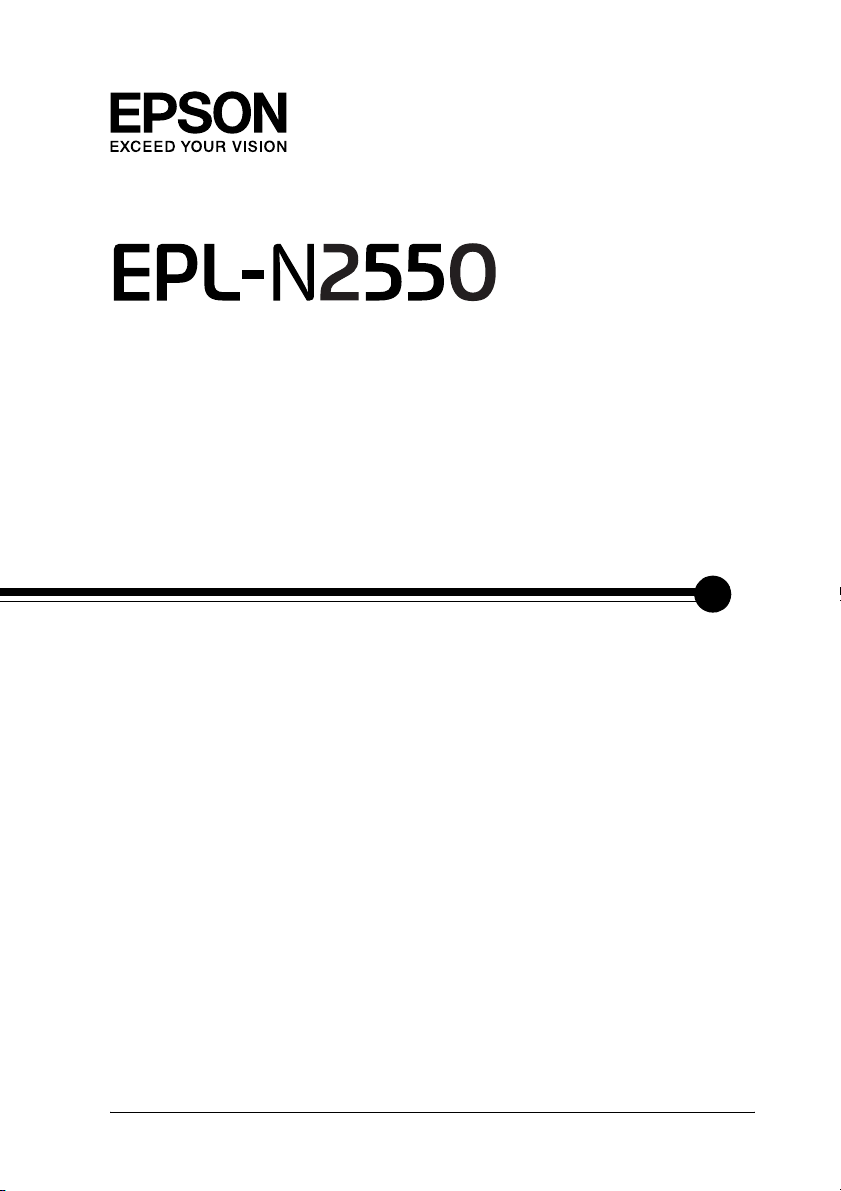
®
Brukerhåndbok
NPD-1971
Page 2
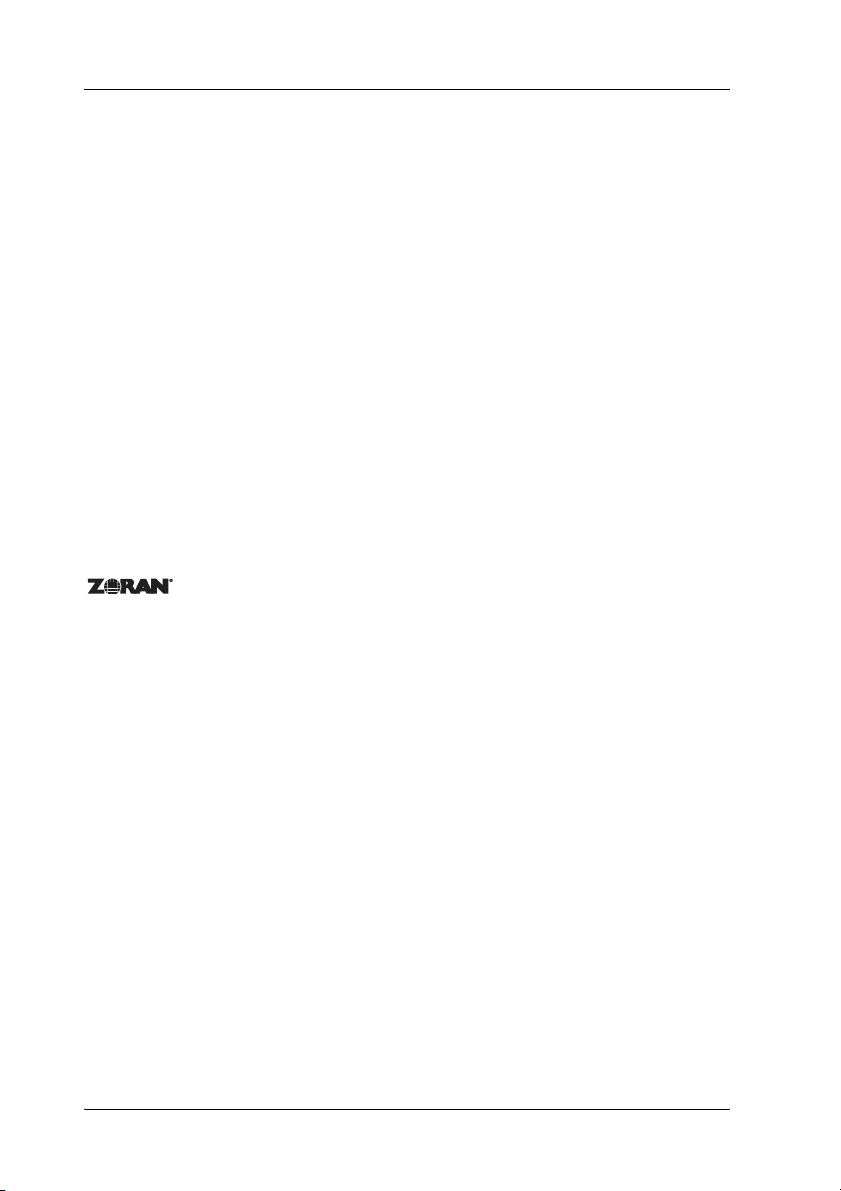
Opphavsrett og varemerker
Ingen deler av denne publikasjonen kan gjenskapes, lagres i et gjenfinningssystem eller
overføres i noen form eller på noen måte, mekanisk, ved kopiering, opptak eller på
annen måte, uten at det på forhånd er gitt skriftlig tillatelse fra Seiko Epson Corporation.
Patentretts lig ansvar påtas ikke i forbindelse med bruk av informasjonen i d ette dokumentet.
Det påtas heller ikke erstatningsansvar for skader som følger av bruk av informasjonen i dette
dokumentet.
Verken Seiko Epson Corporation eller dets datterselskaper er ansvarlig overfor kjøper av
dette produktet eller tredjeparter for skader, tap, kostnader eller utgifter som kjøper eller
tredjepart har pådratt seg som et resultat av ulykke, feil bruk eller misbruk av dette produktet,
eller uautorisert endring, reparasjon eller omarbeiding av dette produktet, eller (unntatt
i USA) manglende overholdelse av Seiko Epson Corporations bruks- og
vedlikeholdsinstruksjoner.
Seiko Epson Corporation og datterselskaper kan ikke holdes ansvarlig for skader eller
problemer som oppstår ved bruk av noe tilleggsutstyr eller noen forbruksprodukter andre
enn dem som Seiko Epson Corporation har angitt som originale Epson-produkter eller
Epson-godkjente produkter.
Bruker Zoran Corporation Integrated Print System (IPS) til emulering av utskriftsspråk.
NEST Office Kit Copyright © 1996, Novell, Inc. Med enerett.
En del av ICC-profilen i dette produktet ble laget av Gretag Macbeth ProfileMaker. Gretag
Macbeth er det registrerte varemerket for Gretag Macbeth Holding AG Logo. ProfileMaker
er varemerket for LOGO GmbH.
IBM og PS/2 er registrerte varemerker for International Business Machines Corporation.
Microsoft
andre land.
Apple
EPSON og EPSON ESC/P er registrerte varemerker og EPSON ESC/P 2 er varemerker for
Seiko Epson Corporation.
Coronet er et varemerke for Ludlow Industries (UK) Ltd.
Marigold er et varemerke for Arthur Baker og kan være registrert i enkelte rettskretser.
CG Times og CG Omega er varemerker for Agfa Monotype Corporation og kan være
registrert i enkelte rettskretser.
Arial, Times New Roman og Albertus er varemerker for The Monotype Corporation og kan
være registrert i enkelte rettskretser.
®
og Windows® er registrerte varemerker for Microsoft Corporation i USA og
®
og Macintosh® er registrerte varemerker for Apple Computer, Inc.
2 Opphavsrett og varemerker
Page 3
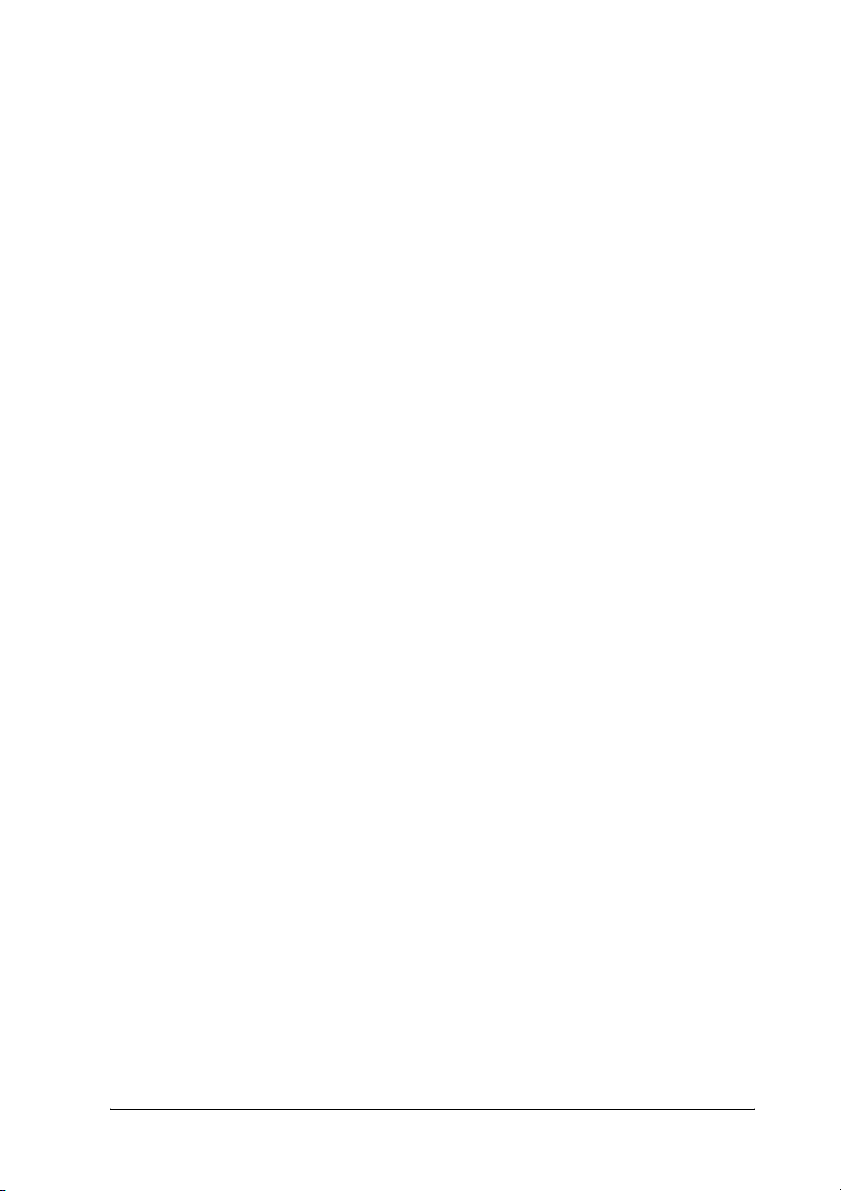
ITC Avant Garde Gothic, ITC Bookman, ITC Zapf Chancery og ITC Zapf Dingbats er
varemerker for International Typeface Corporation og kan være registrert i enkelte
rettskretser.
Antique Olive er et varemerke for Fonderie Olive.
Helvetica, Palatino, Times, Univers, Clarendon, New Century Schoolbook, Miriam og
David er varemerker for Heidelberger Druckmaschinen AG som kan være registrert
i enkelte rettskretser.
Wingdings er et varemerke for Microsoft Corporation og kan være registrert i enkelte
rettskretser.
HP, HP LaserJet og PCL er registrerte varemerker for Hewlett-Packard Company.
Adobe, Adobe-logoen og PostScript3 er varemerker for Adobe Systems Incorporated,
som kan være registrert i enkelte rettskretser.
Generell merknad: Andre produktnavn som brukes i denne publikasjonen, brukes bare
i identifikasjonsøyemed, og kan være varemerker for sine respektive eiere. Epson fraskriver
seg alle rettigheter til slike merker.
Copyright © 2006 Seiko Epson Corporation. Med enerett.
Opphavsrett og varemerker 3
Page 4
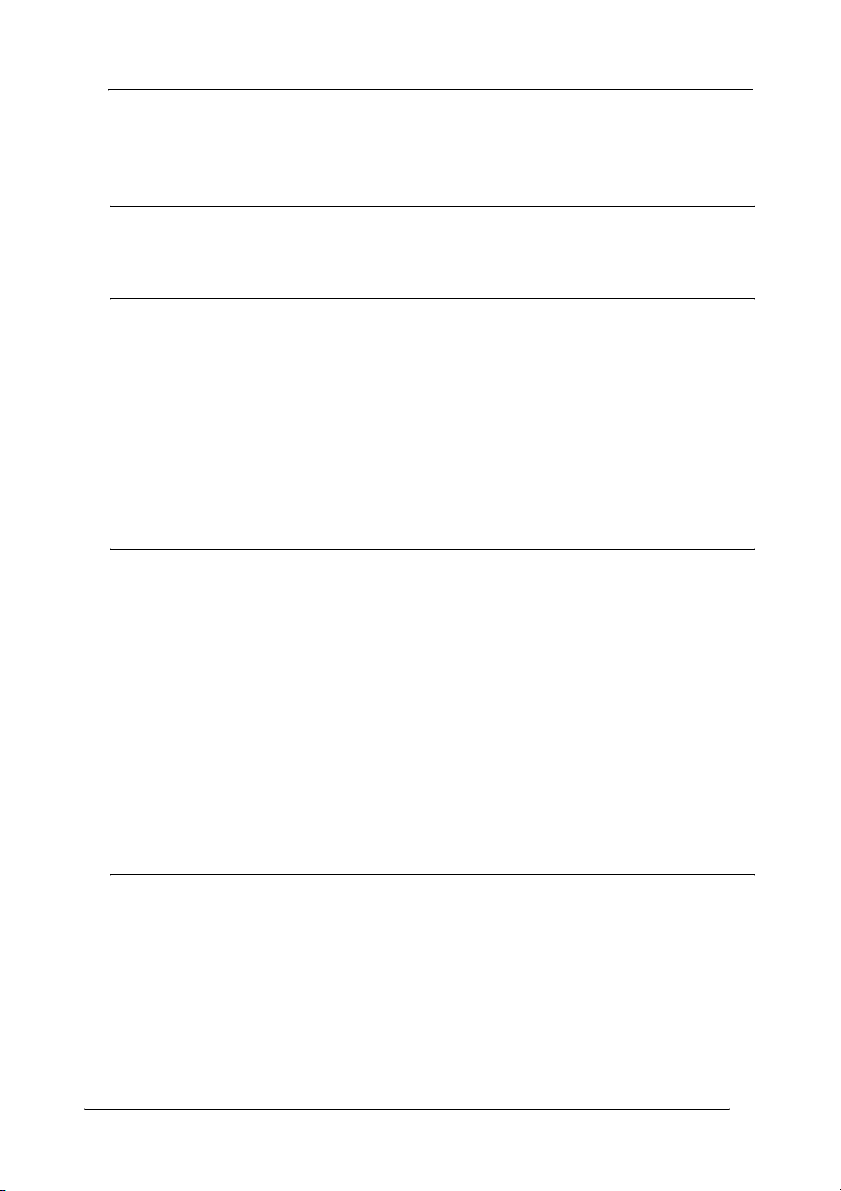
Innhold
Opphavsrett og varemerker
Sikkerhetsinstruksjoner
Sikkerhet . . . . . . . . . . . . . . . . . . . . . . . . . . . . . . . . . . . . . . . . . . . . . . . . .13
Advarsler, forsiktighetsregler og merknader. . . . . . . . . . . . . .13
Sikkerhetsregler . . . . . . . . . . . . . . . . . . . . . . . . . . . . . . . . . . . . . .14
Viktige sikkerhetsinstruksjoner . . . . . . . . . . . . . . . . . . . . . . . . .17
Sikkerhetsinformasjon . . . . . . . . . . . . . . . . . . . . . . . . . . . . . . . . .21
Forsiktighetsregler for strøm på/av . . . . . . . . . . . . . . . . . . . . .23
Kapittel 1 Bli kjent med skriveren
Her finner du informasjon . . . . . . . . . . . . . . . . . . . . . . . . . . . . . . . . . .24
Skriverdeler . . . . . . . . . . . . . . . . . . . . . . . . . . . . . . . . . . . . . . . . . . . . . .25
Vist forfra. . . . . . . . . . . . . . . . . . . . . . . . . . . . . . . . . . . . . . . . . . . .25
Vist bakfra . . . . . . . . . . . . . . . . . . . . . . . . . . . . . . . . . . . . . . . . . . .26
Inne i skriveren . . . . . . . . . . . . . . . . . . . . . . . . . . . . . . . . . . . . . . .27
Kontrollpanelet. . . . . . . . . . . . . . . . . . . . . . . . . . . . . . . . . . . . . . .28
Tilleggsutstyr og forbruksvarer. . . . . . . . . . . . . . . . . . . . . . . . . . . . . .29
Tilleggsutstyr . . . . . . . . . . . . . . . . . . . . . . . . . . . . . . . . . . . . . . . .29
Forbruksvarer . . . . . . . . . . . . . . . . . . . . . . . . . . . . . . . . . . . . . . . .30
Kapittel 2 Skriverfunksjoner og forskjellige utskriftsalternativer
Skriverfunksjoner . . . . . . . . . . . . . . . . . . . . . . . . . . . . . . . . . . . . . . . . .31
Utskrift med høy kvalitet . . . . . . . . . . . . . . . . . . . . . . . . . . . . . .31
Tonersparingsmodus . . . . . . . . . . . . . . . . . . . . . . . . . . . . . . . . . .31
Resolution Improvement Technology (RITech). . . . . . . . . . . .31
Stort utvalg av skrifter. . . . . . . . . . . . . . . . . . . . . . . . . . . . . . . . .32
Adobe PostScript 3-modus . . . . . . . . . . . . . . . . . . . . . . . . . . . . .32
PCL6-emuleringsmodus . . . . . . . . . . . . . . . . . . . . . . . . . . . . . . .32
4
Page 5
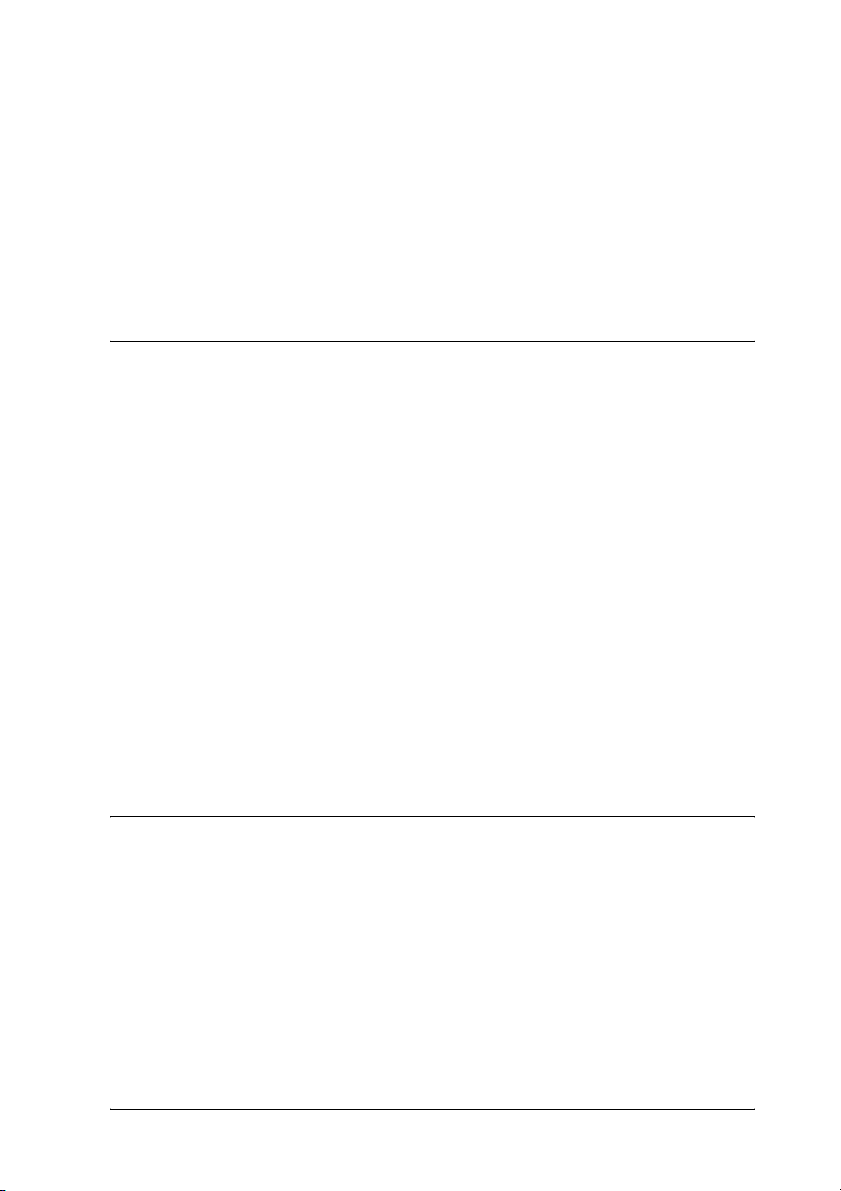
Forskjellige utskriftsalternativer . . . . . . . . . . . . . . . . . . . . . . . . . . . . .32
Dobbeltsidig utskrift . . . . . . . . . . . . . . . . . . . . . . . . . . . . . . . . . .33
Fit to Page-utskrift (Tilpass til side). . . . . . . . . . . . . . . . . . . . . .34
Pages per Sheet-utskrift (Sider per ark) . . . . . . . . . . . . . . . . . .34
Vannmerkeutskrift . . . . . . . . . . . . . . . . . . . . . . . . . . . . . . . . . . . .35
Overleggsutskrift . . . . . . . . . . . . . . . . . . . . . . . . . . . . . . . . . . . . .36
Utskrift av websider. . . . . . . . . . . . . . . . . . . . . . . . . . . . . . . . . . .37
Kapittel 3 Papirhåndtering
Papirkilder . . . . . . . . . . . . . . . . . . . . . . . . . . . . . . . . . . . . . . . . . . . . . . .38
Flerfunksjonsskuff . . . . . . . . . . . . . . . . . . . . . . . . . . . . . . . . . . . .38
Standard nedre papirkassett. . . . . . . . . . . . . . . . . . . . . . . . . . . .39
550-arks universell papirkassettenhet. . . . . . . . . . . . . . . . . . . .39
Velg en papirkilde . . . . . . . . . . . . . . . . . . . . . . . . . . . . . . . . . . . .39
Legge i papir. . . . . . . . . . . . . . . . . . . . . . . . . . . . . . . . . . . . . . . . . . . . . .42
Flerfunksjonsskuff og standard nedre papirkassett . . . . . . . .43
550-arks universell papirkassettenhet. . . . . . . . . . . . . . . . . . . .50
Utskuff . . . . . . . . . . . . . . . . . . . . . . . . . . . . . . . . . . . . . . . . . . . . . .51
Skrive ut på spesialmedier. . . . . . . . . . . . . . . . . . . . . . . . . . . . . . . . . .52
Konvolutter . . . . . . . . . . . . . . . . . . . . . . . . . . . . . . . . . . . . . . . . . .52
Labels (Etiketter). . . . . . . . . . . . . . . . . . . . . . . . . . . . . . . . . . . . . .55
Tykt papir og ekstra tykt papir. . . . . . . . . . . . . . . . . . . . . . . . . .57
Transparenter . . . . . . . . . . . . . . . . . . . . . . . . . . . . . . . . . . . . . . . .57
Legge i en egendefinert papirstørrelse . . . . . . . . . . . . . . . . . . .58
Kapittel 4 Bruke skriverprogramvaren med Windows
Om skriverprogramvaren . . . . . . . . . . . . . . . . . . . . . . . . . . . . . . . . . .60
Få tilgang til skriverdriveren . . . . . . . . . . . . . . . . . . . . . . . . . . .60
Gjøre endringer i skriverinnstillinger. . . . . . . . . . . . . . . . . . . . . . . . .62
Angi innstillinger for utskriftskvalitet. . . . . . . . . . . . . . . . . . . .62
Dupleksutskrift. . . . . . . . . . . . . . . . . . . . . . . . . . . . . . . . . . . . . . .68
Vise informasjon om forbruksvarer med
skriverdriveren. . . . . . . . . . . . . . . . . . . . . . . . . . . . . . . . . . . . .71
Bestille forbruksvarer. . . . . . . . . . . . . . . . . . . . . . . . . . . . . . . . . .72
Endre størrelsen på utskrifter. . . . . . . . . . . . . . . . . . . . . . . . . . .72
5
Page 6
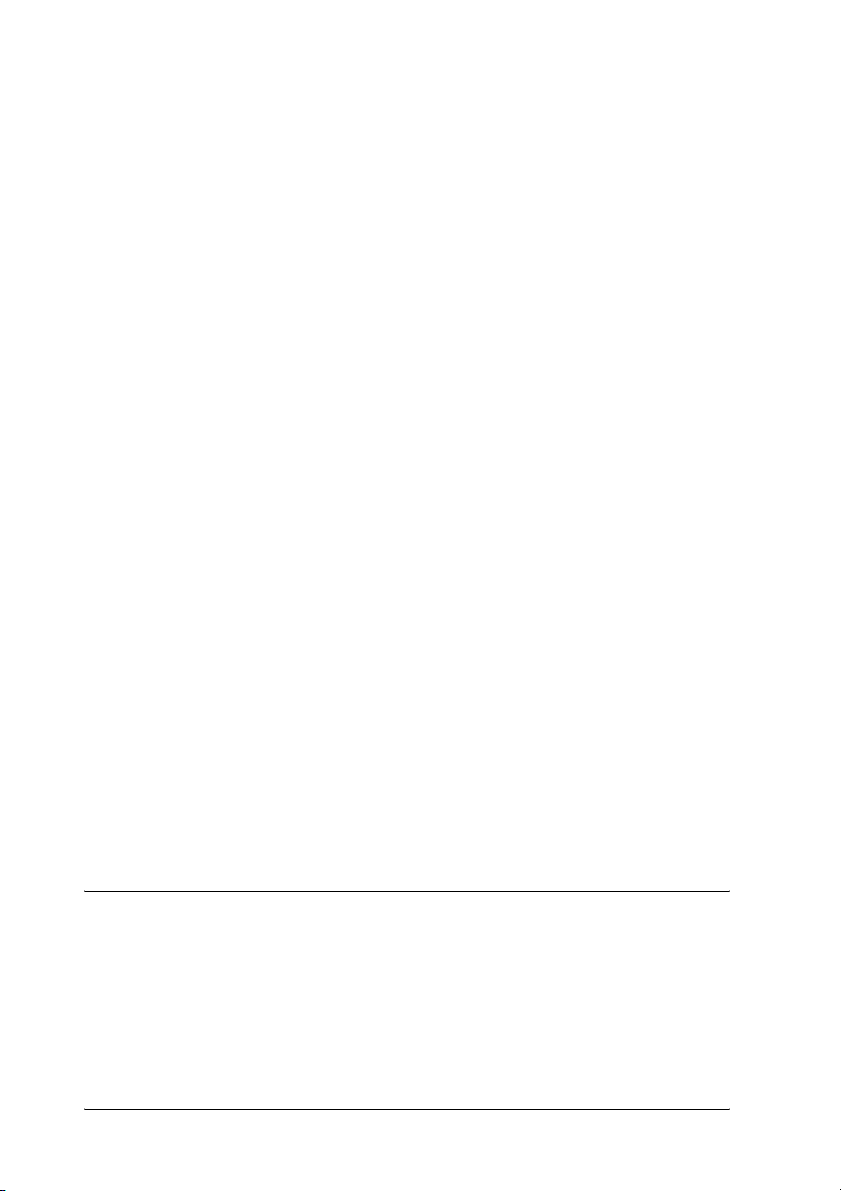
Endre utskriftsoppsett . . . . . . . . . . . . . . . . . . . . . . . . . . . . . . . . 75
Bruke vannmerke . . . . . . . . . . . . . . . . . . . . . . . . . . . . . . . . . . . . 77
Bruke et overlegg. . . . . . . . . . . . . . . . . . . . . . . . . . . . . . . . . . . . . 80
Angi utvidede innstillinger . . . . . . . . . . . . . . . . . . . . . . . . . . . . 86
Angi innstillinger for tilleggsutstyr . . . . . . . . . . . . . . . . . . . . . 89
Skrive ut et statusark . . . . . . . . . . . . . . . . . . . . . . . . . . . . . . . . . 90
Overvåke skriveren ved hjelp av EPSON Status Monitor . . . . . . . 91
Installere EPSON Status Monitor . . . . . . . . . . . . . . . . . . . . . . . 91
Få tilgang til EPSON Status Monitor . . . . . . . . . . . . . . . . . . . . 94
Informasjon om EPSON Status Monitor . . . . . . . . . . . . . . . . . 96
Simple Status (Enkel status). . . . . . . . . . . . . . . . . . . . . . . . . . . . 97
Detailed Status (Detaljert status). . . . . . . . . . . . . . . . . . . . . . . . 98
Consumables Information (Informasjon
om forbruksvarer). . . . . . . . . . . . . . . . . . . . . . . . . . . . . . . . . . 99
Jobbinformasjon. . . . . . . . . . . . . . . . . . . . . . . . . . . . . . . . . . . . . 101
Notice Settings (Innstillinger for meldinger) . . . . . . . . . . . . 104
Bestill på nettet. . . . . . . . . . . . . . . . . . . . . . . . . . . . . . . . . . . . . . 106
Tray Icon Settings (Innstillinger for skuff-ikon) . . . . . . . . . . 108
Konfigurere USB-tilkoblingen . . . . . . . . . . . . . . . . . . . . . . . . . . . . . 109
Avbryte utskrift . . . . . . . . . . . . . . . . . . . . . . . . . . . . . . . . . . . . . . . . . 111
Avinstallere skriverprogramvaren . . . . . . . . . . . . . . . . . . . . . . . . . 112
Avinstallere skriverdriveren . . . . . . . . . . . . . . . . . . . . . . . . . . 112
Avinstallere USB-enhetsdriveren . . . . . . . . . . . . . . . . . . . . . . 114
Dele skriveren i et nettverk. . . . . . . . . . . . . . . . . . . . . . . . . . . . . . . . 117
Dele skriveren . . . . . . . . . . . . . . . . . . . . . . . . . . . . . . . . . . . . . . 117
Konfigurere skriveren som en delt skriver . . . . . . . . . . . . . . 118
Bruke en tilleggsskriver . . . . . . . . . . . . . . . . . . . . . . . . . . . . . . 120
Konfigurere klientene. . . . . . . . . . . . . . . . . . . . . . . . . . . . . . . . 126
Installere skriverdriveren fra CD-ROMen. . . . . . . . . . . . . . . 133
Kapittel 5 Bruke PostScript-skriverdriveren
Om PostScript 3-modus. . . . . . . . . . . . . . . . . . . . . . . . . . . . . . . . . . . 135
Systemkrav. . . . . . . . . . . . . . . . . . . . . . . . . . . . . . . . . . . . . . . . . 135
Bruke PostScript-skriverdriveren med Windows . . . . . . . . . . . . . 137
Installere PostScript-skriverdriveren for
parallellgrensesnittet . . . . . . . . . . . . . . . . . . . . . . . . . . . . . . 137
6
Page 7
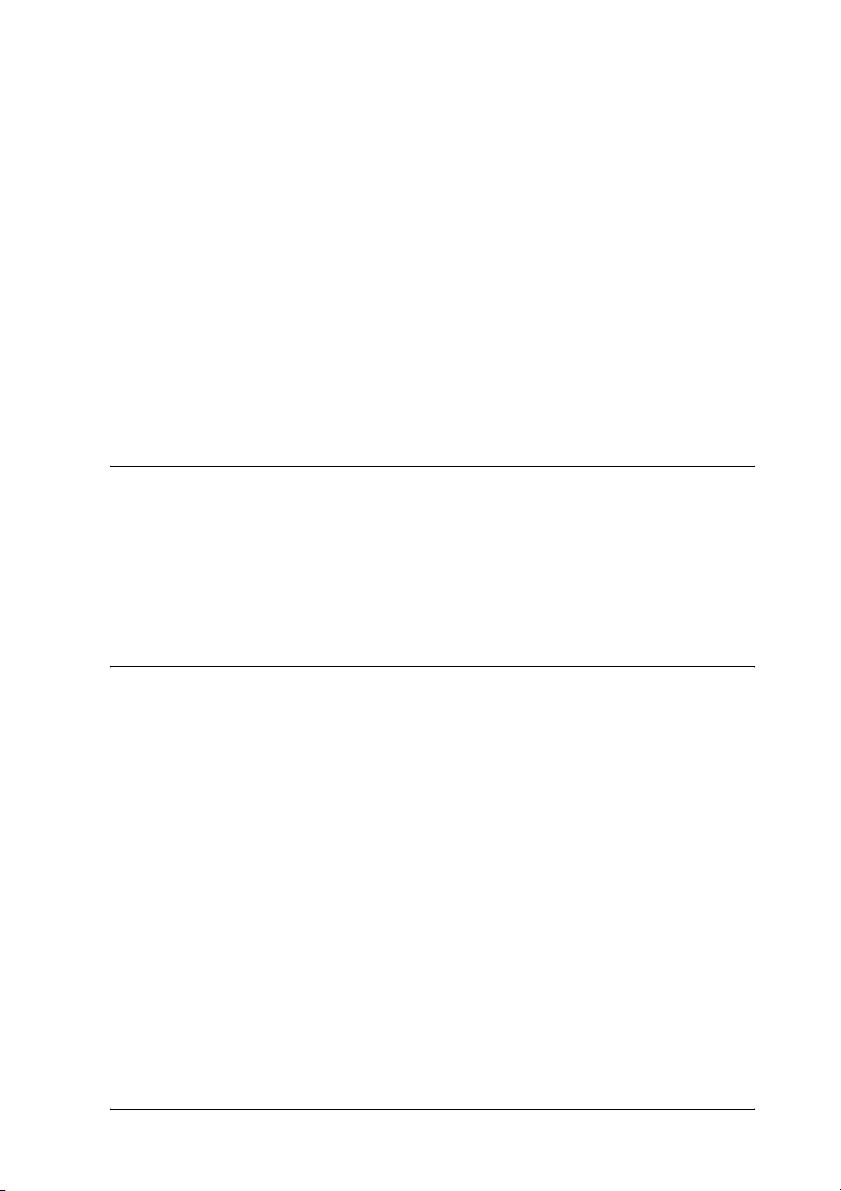
Installere PostScript-skriverdriveren for
USB-grensesnittet. . . . . . . . . . . . . . . . . . . . . . . . . . . . . . . . . .139
Installere PostScript-skriverdriveren for
nettverksgrensesnittet . . . . . . . . . . . . . . . . . . . . . . . . . . . . . .141
Få tilgang til PostScript-skriverdriveren. . . . . . . . . . . . . . . . .143
Gjøre endringer i PostScript-skriverinnstillinger . . . . . . . . .144
Bruke AppleTalk under Windows 2000 . . . . . . . . . . . . . . . . .144
Bruke PostScript-skriverdriveren med Macintosh. . . . . . . . . . . . .145
Installere PostScript-skriverdriveren. . . . . . . . . . . . . . . . . . . .145
Velge skriveren . . . . . . . . . . . . . . . . . . . . . . . . . . . . . . . . . . . . . .147
Få tilgang til PostScript-skriverdriveren. . . . . . . . . . . . . . . . .151
Gjøre endringer i PostScript-skriverinnstillinger . . . . . . . . .152
Kapittel 6 Bruke PCL6-skriverdriveren
Om PCL6-modus . . . . . . . . . . . . . . . . . . . . . . . . . . . . . . . . . . . . . . . . .154
Maskinvarekrav . . . . . . . . . . . . . . . . . . . . . . . . . . . . . . . . . . . . .154
Systemkrav . . . . . . . . . . . . . . . . . . . . . . . . . . . . . . . . . . . . . . . . .154
Bruke PCL6-skriverdriveren . . . . . . . . . . . . . . . . . . . . . . . . . . . . . . .156
Kapittel 7 Bruke kontrollpanelet
Bruke menyene i kontrollpanelet . . . . . . . . . . . . . . . . . . . . . . . . . . .157
Bruke kontrollpanelet til å angi innstillinger . . . . . . . . . . . . .157
Slik får du adgang til menyene i kontrollpanelet . . . . . . . . .158
Menyer i kontrollpanelet . . . . . . . . . . . . . . . . . . . . . . . . . . . . . . . . . .159
Information (Informasjon). . . . . . . . . . . . . . . . . . . . . . . . . . . . .159
Tray (Skuff) . . . . . . . . . . . . . . . . . . . . . . . . . . . . . . . . . . . . . . . . .162
Emulation (Emulering) . . . . . . . . . . . . . . . . . . . . . . . . . . . . . . .164
Printing (Utskrift). . . . . . . . . . . . . . . . . . . . . . . . . . . . . . . . . . . .164
Setup (Oppsett). . . . . . . . . . . . . . . . . . . . . . . . . . . . . . . . . . . . . .167
Reset (Tilbakestill) . . . . . . . . . . . . . . . . . . . . . . . . . . . . . . . . . . .173
Parallel (Parallell) . . . . . . . . . . . . . . . . . . . . . . . . . . . . . . . . . . . .174
USB . . . . . . . . . . . . . . . . . . . . . . . . . . . . . . . . . . . . . . . . . . . . . . . .175
Network (Nettverk) . . . . . . . . . . . . . . . . . . . . . . . . . . . . . . . . . .177
AUX . . . . . . . . . . . . . . . . . . . . . . . . . . . . . . . . . . . . . . . . . . . . . . .177
LJ4 . . . . . . . . . . . . . . . . . . . . . . . . . . . . . . . . . . . . . . . . . . . . . . . . .177
7
Page 8
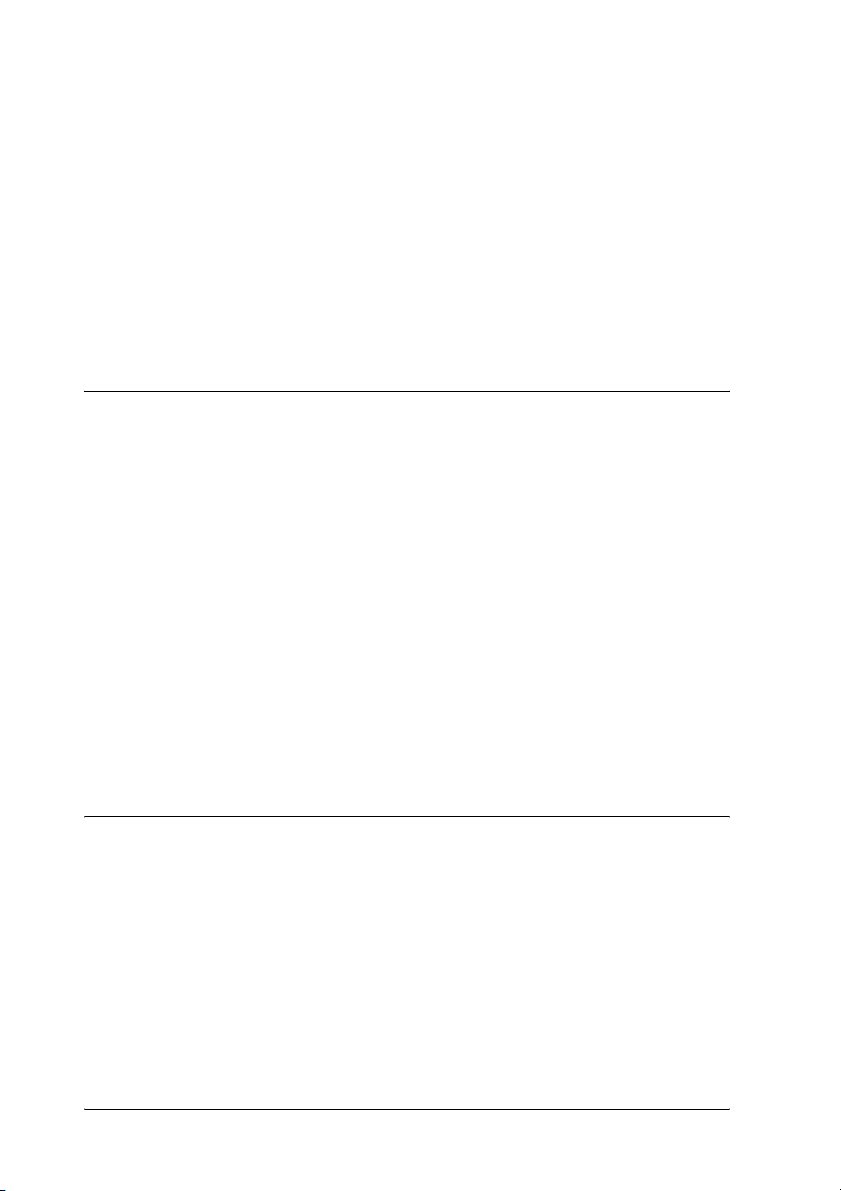
PS3 . . . . . . . . . . . . . . . . . . . . . . . . . . . . . . . . . . . . . . . . . . . . . . . . 180
ESCP2 . . . . . . . . . . . . . . . . . . . . . . . . . . . . . . . . . . . . . . . . . . . . . 182
FX. . . . . . . . . . . . . . . . . . . . . . . . . . . . . . . . . . . . . . . . . . . . . . . . . 185
I239X . . . . . . . . . . . . . . . . . . . . . . . . . . . . . . . . . . . . . . . . . . . . . . 188
Status- og feilmeldinger. . . . . . . . . . . . . . . . . . . . . . . . . . . . . . . . . . . 191
Skrive ut et statusark . . . . . . . . . . . . . . . . . . . . . . . . . . . . . . . . . . . . . 202
Avbryte utskrift . . . . . . . . . . . . . . . . . . . . . . . . . . . . . . . . . . . . . . . . . 203
Bruke knappen Cancel Job (Avbryt jobb) . . . . . . . . . . . . . . . 203
Bruke menyen Reset (Tilbakestill) . . . . . . . . . . . . . . . . . . . . . 204
Kapittel 8 Installere tilleggsutstyr
550-arks universell papirkassettenhet. . . . . . . . . . . . . . . . . . . . . . . 205
Forholdsregler ved håndtering . . . . . . . . . . . . . . . . . . . . . . . . 205
Installere 550-arks universell papirkassettenhet. . . . . . . . . . 206
Fjerne 550-arks universell papirkassettenhet.. . . . . . . . . . . . 209
Dupleksenhet . . . . . . . . . . . . . . . . . . . . . . . . . . . . . . . . . . . . . . . . . . . 209
Installere dupleksenheten . . . . . . . . . . . . . . . . . . . . . . . . . . . . 209
Fjerne dupleksenheten . . . . . . . . . . . . . . . . . . . . . . . . . . . . . . . 212
Minnemodul . . . . . . . . . . . . . . . . . . . . . . . . . . . . . . . . . . . . . . . . . . . . 213
Installere en minnemodul . . . . . . . . . . . . . . . . . . . . . . . . . . . . 213
Fjerne en minnemodul . . . . . . . . . . . . . . . . . . . . . . . . . . . . . . . 217
Grensesnittkort . . . . . . . . . . . . . . . . . . . . . . . . . . . . . . . . . . . . . . . . . . 218
Installere et grensesnittkort . . . . . . . . . . . . . . . . . . . . . . . . . . . 218
Fjerne et grensesnittkort. . . . . . . . . . . . . . . . . . . . . . . . . . . . . . 221
Kapittel 9 Skifte ut forbruksvarer
Utskiftingsmeldinger. . . . . . . . . . . . . . . . . . . . . . . . . . . . . . . . . . . . . 222
Tonerpatron. . . . . . . . . . . . . . . . . . . . . . . . . . . . . . . . . . . . . . . . . . . . . 223
Forholdsregler ved håndtering . . . . . . . . . . . . . . . . . . . . . . . . 223
Skifte ut en tonerpatron . . . . . . . . . . . . . . . . . . . . . . . . . . . . . . 224
Smelteenhet . . . . . . . . . . . . . . . . . . . . . . . . . . . . . . . . . . . . . . . . . . . . . 227
Forholdsregler ved håndtering . . . . . . . . . . . . . . . . . . . . . . . . 227
Skifte ut smelteenheten. . . . . . . . . . . . . . . . . . . . . . . . . . . . . . . 228
8
Page 9
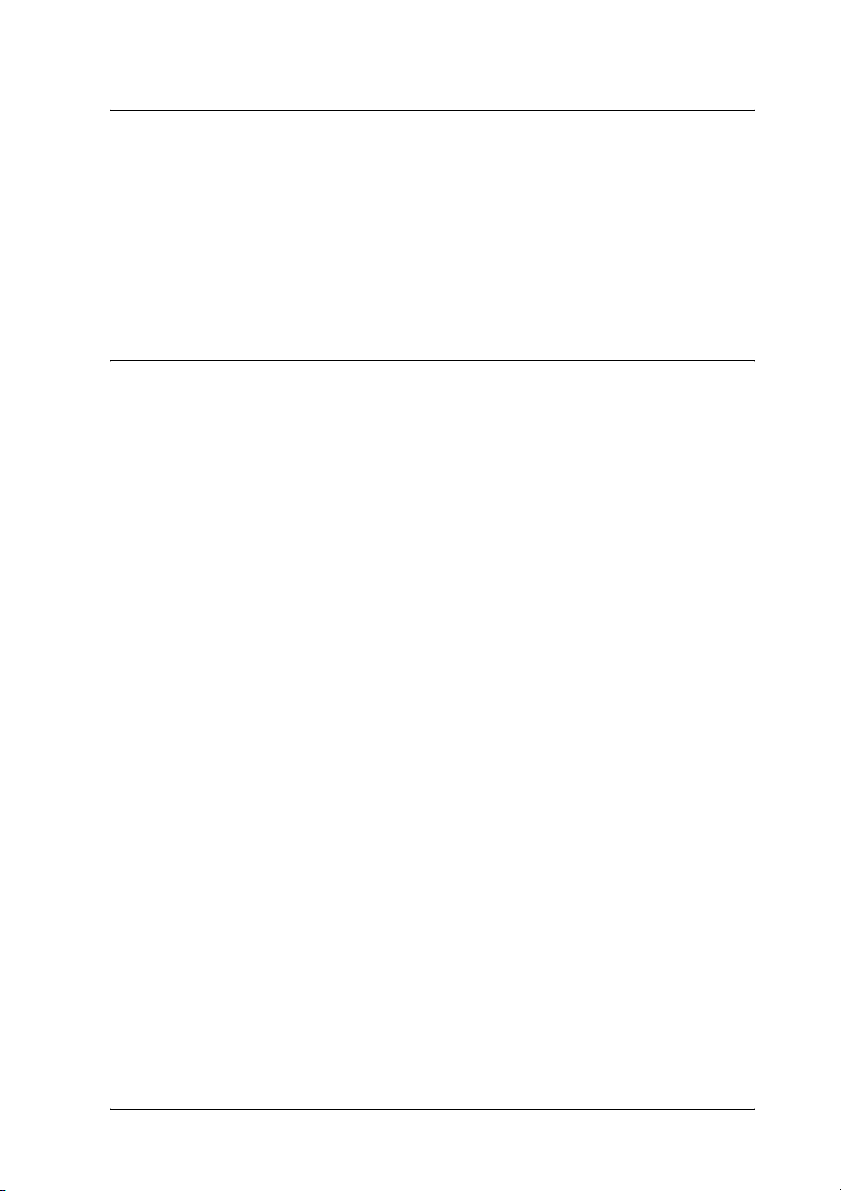
Kapittel 10 Rengjøre og transportere skriveren
Rengjøre skriveren. . . . . . . . . . . . . . . . . . . . . . . . . . . . . . . . . . . . . . . .233
Rengjøre papirhenterullen . . . . . . . . . . . . . . . . . . . . . . . . . . . .233
Transportere skriveren . . . . . . . . . . . . . . . . . . . . . . . . . . . . . . . . . . . .237
Over store avstander . . . . . . . . . . . . . . . . . . . . . . . . . . . . . . . . .237
Over korte avstander . . . . . . . . . . . . . . . . . . . . . . . . . . . . . . . . .237
Finne et sted for skriveren. . . . . . . . . . . . . . . . . . . . . . . . . . . . .239
Kapittel 11 Feilsøking
Fjerne fastkjørt papir. . . . . . . . . . . . . . . . . . . . . . . . . . . . . . . . . . . . . .241
Forholdsregler for fjerning av fastkjørt papir. . . . . . . . . . . . .241
Jam A (Papirstopp A) (deksel A) . . . . . . . . . . . . . . . . . . . . . . .242
Jam A B (Papirstopp A B) (deksel A eller B) . . . . . . . . . . . . .245
Papirstopp DM (deksel DM). . . . . . . . . . . . . . . . . . . . . . . . . . .251
Jam MP A (Papirstopp flerfunksjon A), Jam C1 A
(Papirstopp C1 A), Jam C2 A (Papirstopp C2 A),
Jam C3 A (Papirstopp C3 A) (alle papirkassetter
og deksel A) . . . . . . . . . . . . . . . . . . . . . . . . . . . . . . . . . . . . . .253
Skrive ut et statusark. . . . . . . . . . . . . . . . . . . . . . . . . . . . . . . . . . . . . .256
Driftsproblemer . . . . . . . . . . . . . . . . . . . . . . . . . . . . . . . . . . . . . . . . . .257
Ready-lampen (Klar) slås ikke på . . . . . . . . . . . . . . . . . . . . . .257
Skriveren skriver ikke (Ready-lampen (Klar)
lyser ikke).. . . . . . . . . . . . . . . . . . . . . . . . . . . . . . . . . . . . . . . .257
Ready-lampen (Klar) er på, men ingenting skrives ut . . . . .257
Tilleggsproduktet er ikke tilgjengelig . . . . . . . . . . . . . . . . . . .258
Dialogboksen Properties (Egenskaper) kommer
ikke frem, eller det tar for lang tid å åpne den
(bare for Windows).. . . . . . . . . . . . . . . . . . . . . . . . . . . . . . . .259
Mengden gjenværende toner blir ikke oppdatert
(bare for Windows-brukere). . . . . . . . . . . . . . . . . . . . . . . . .259
Utskriftsproblemer . . . . . . . . . . . . . . . . . . . . . . . . . . . . . . . . . . . . . . .260
Skriften kan ikke skrives ut. . . . . . . . . . . . . . . . . . . . . . . . . . . .260
Utskriften er uforståelig. . . . . . . . . . . . . . . . . . . . . . . . . . . . . . .260
Utskriftsplasseringen er ikke riktig . . . . . . . . . . . . . . . . . . . . .261
Grafikk skrives ikke ut skikkelig . . . . . . . . . . . . . . . . . . . . . . .261
9
Page 10
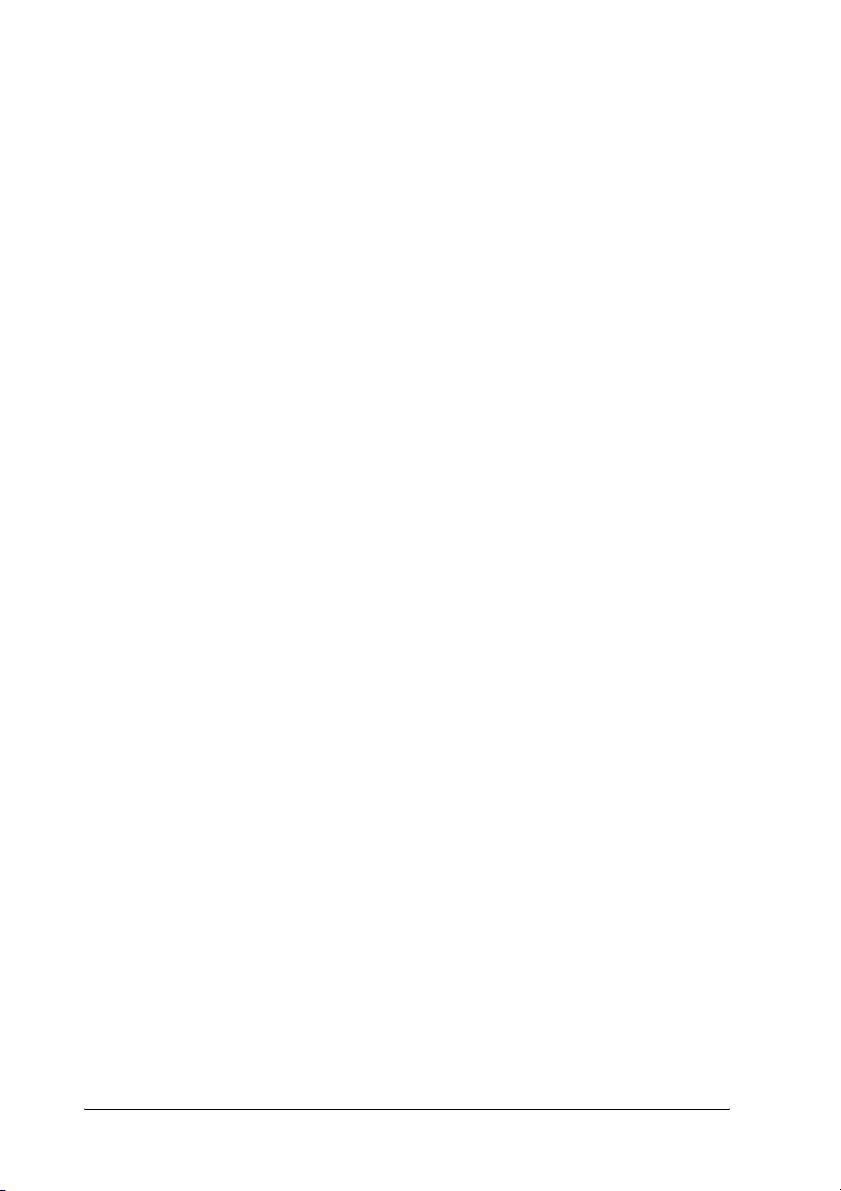
Problemer med utskriftskvaliteten . . . . . . . . . . . . . . . . . . . . . . . . . 262
Bakgrunnen er mørk eller skitten. . . . . . . . . . . . . . . . . . . . . . 262
Hvite flekker vises på utskriften. . . . . . . . . . . . . . . . . . . . . . . 262
Utskriftskvaliteten eller tonen er ujevn . . . . . . . . . . . . . . . . . 263
Halvtonebilder skrives ut ujevnt . . . . . . . . . . . . . . . . . . . . . . 263
Toneren gnis utover . . . . . . . . . . . . . . . . . . . . . . . . . . . . . . . . . 264
Områder mangler i det trykte bildet . . . . . . . . . . . . . . . . . . . 264
Det skrives ut helt blanke sider. . . . . . . . . . . . . . . . . . . . . . . . 265
Det trykte bildet er lyst eller svakt . . . . . . . . . . . . . . . . . . . . . 266
Den siden av papiret som er uten utskrift, er skitten. . . . . . 266
Minneproblemer. . . . . . . . . . . . . . . . . . . . . . . . . . . . . . . . . . . . . . . . . 267
Utskriftskvalitet redusert . . . . . . . . . . . . . . . . . . . . . . . . . . . . . 267
Ikke nok minne for gjeldende oppgave . . . . . . . . . . . . . . . . . 267
Ikke nok minne til å skrive ut alle eksemplarene. . . . . . . . . 267
Papirhåndteringsproblemer . . . . . . . . . . . . . . . . . . . . . . . . . . . . . . . 268
Papiret mates ikke skikkelig . . . . . . . . . . . . . . . . . . . . . . . . . . 268
Problemer med bruk av tilleggsutstyr . . . . . . . . . . . . . . . . . . . . . . 269
Meldingen Invalid AUX I/F Card (Ugyldig
AUX I/F-grensesnittkort) vises i LCD-panelet . . . . . . . . 269
Det mates ikke papir fra den valgfrie papirkassetten . . . . . 269
Papirstopp ved mating under bruk av den valgfrie
papirkassetten . . . . . . . . . . . . . . . . . . . . . . . . . . . . . . . . . . . . 270
Installert tilleggsutstyr kan ikke brukes. . . . . . . . . . . . . . . . . 270
Rette problemer i forbindelse med USB . . . . . . . . . . . . . . . . . . . . . 270
USB-tilkoblinger . . . . . . . . . . . . . . . . . . . . . . . . . . . . . . . . . . . . 270
Windows-operativsystem . . . . . . . . . . . . . . . . . . . . . . . . . . . . 271
Installering av skriverprogramvare . . . . . . . . . . . . . . . . . . . . 271
Status- og feilmeldinger. . . . . . . . . . . . . . . . . . . . . . . . . . . . . . . . . . . 278
Avbryte utskrift . . . . . . . . . . . . . . . . . . . . . . . . . . . . . . . . . . . . . . . . . 278
Problemer med å skrive ut i PostScript 3-modus . . . . . . . . . . . . . 279
Skriveren skriver ikke ut riktig i PostScript-modus. . . . . . . 279
Skriveren skriver ikke ut . . . . . . . . . . . . . . . . . . . . . . . . . . . . . 280
Skriverdriveren eller skriveren du må bruke,
vises ikke i Printer Setup Utility (Installasjon av
skriververktøy) (Mac OS X 10.3.x), Print Center
(Utskriftssenter) (Mac OS X 10.2.s) eller Chooser
(Velger) (Mac OS 9). . . . . . . . . . . . . . . . . . . . . . . . . . . . . . . . 281
Skriften på utskriften er forskjellig fra det som vises
på skjermen . . . . . . . . . . . . . . . . . . . . . . . . . . . . . . . . . . . . . . 282
10
Page 11
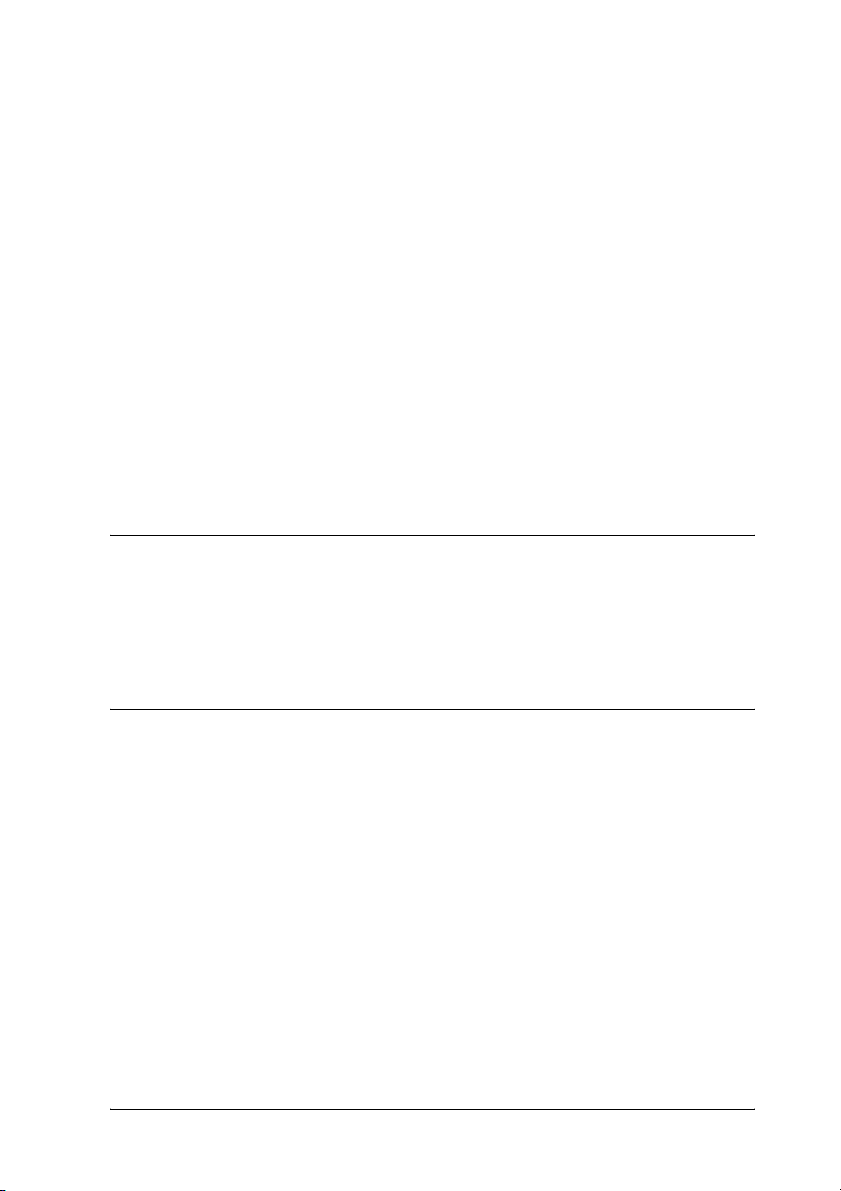
Skriverskriftene kan ikke installeres . . . . . . . . . . . . . . . . . . . .282
Kantene på tekst og/eller bilder er ikke jevne. . . . . . . . . . . .283
Skriveren skriver ikke ut normalt via
parallellgrensesnittet (bare Windows 98). . . . . . . . . . . . . .283
Skriveren skriver ikke ut normalt via
USB-grensesnittet. . . . . . . . . . . . . . . . . . . . . . . . . . . . . . . . . .283
Skriveren skriver ikke ut normalt via
nettverksgrensesnittet . . . . . . . . . . . . . . . . . . . . . . . . . . . . . .284
Det oppstår en udefinert feil (bare Macintosh) . . . . . . . . . . .285
Ikke nok minne til å skrive ut data (bare Macintosh) . . . . . .286
Problemer med å skrive ut i PCL6-modus. . . . . . . . . . . . . . . . . . . .287
Skriveren skriver ikke ut . . . . . . . . . . . . . . . . . . . . . . . . . . . . . .287
Skriften på utskriften er forskjellig fra det som vises
på skjermen. . . . . . . . . . . . . . . . . . . . . . . . . . . . . . . . . . . . . . .287
Kantene på tekst og/eller bilder er ikke jevne. . . . . . . . . . . .287
Tillegg A Hvis du trenger hjelp
Web-område for kundestøtte. . . . . . . . . . . . . . . . . . . . . . . . . . . . . . .288
Kontakte kundestøtte . . . . . . . . . . . . . . . . . . . . . . . . . . . . . . . . . . . . .288
Før du kontakter Epson. . . . . . . . . . . . . . . . . . . . . . . . . . . . . . .288
Tillegg B Tekniske spesifikasjoner
Papir. . . . . . . . . . . . . . . . . . . . . . . . . . . . . . . . . . . . . . . . . . . . . . . . . . . .290
Tilgjengelige papirtyper . . . . . . . . . . . . . . . . . . . . . . . . . . . . . .290
Papir som ikke kan brukes . . . . . . . . . . . . . . . . . . . . . . . . . . . .291
Utskrivbart område . . . . . . . . . . . . . . . . . . . . . . . . . . . . . . . . . .292
Skriver . . . . . . . . . . . . . . . . . . . . . . . . . . . . . . . . . . . . . . . . . . . . . . . . . .293
Generelt . . . . . . . . . . . . . . . . . . . . . . . . . . . . . . . . . . . . . . . . . . . .293
Miljø . . . . . . . . . . . . . . . . . . . . . . . . . . . . . . . . . . . . . . . . . . . . . . .294
Mekanisk . . . . . . . . . . . . . . . . . . . . . . . . . . . . . . . . . . . . . . . . . . .294
Elektrisk . . . . . . . . . . . . . . . . . . . . . . . . . . . . . . . . . . . . . . . . . . . .295
Standarder og godkjenninger. . . . . . . . . . . . . . . . . . . . . . . . . .295
Grensesnitt . . . . . . . . . . . . . . . . . . . . . . . . . . . . . . . . . . . . . . . . . . . . . .296
Parallellgrensesnitt. . . . . . . . . . . . . . . . . . . . . . . . . . . . . . . . . . .296
USB-grensesnitt. . . . . . . . . . . . . . . . . . . . . . . . . . . . . . . . . . . . . .296
Ethernet-grensesnitt. . . . . . . . . . . . . . . . . . . . . . . . . . . . . . . . . .296
11
Page 12
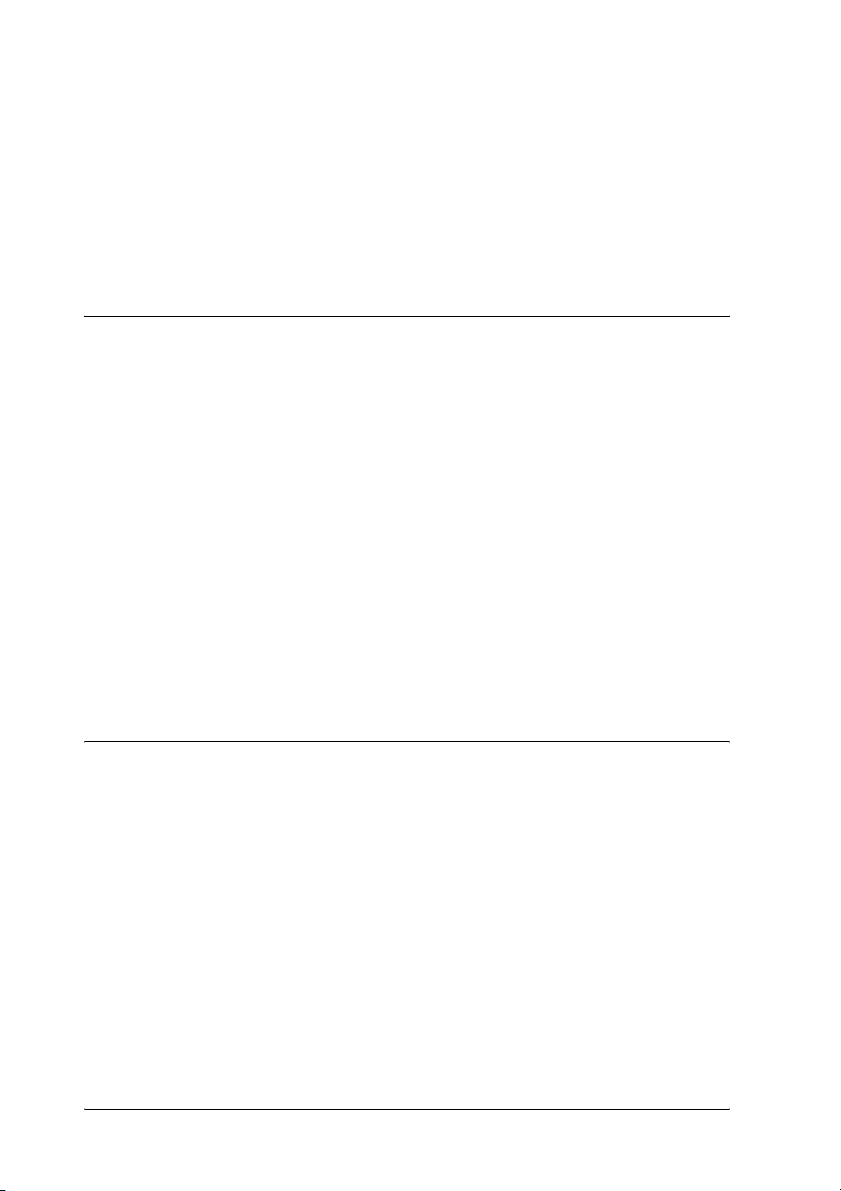
Tilleggsutstyr og forbruksvarer . . . . . . . . . . . . . . . . . . . . . . . . . . . . 297
550-arks universell papirkassettenhet . . . . . . . . . . . . . . . . . . 297
Dupleksenhet . . . . . . . . . . . . . . . . . . . . . . . . . . . . . . . . . . . . . . . 298
Minnemodul. . . . . . . . . . . . . . . . . . . . . . . . . . . . . . . . . . . . . . . . 298
Tonerpatroner . . . . . . . . . . . . . . . . . . . . . . . . . . . . . . . . . . . . . . 299
Smelteenhet . . . . . . . . . . . . . . . . . . . . . . . . . . . . . . . . . . . . . . . . 299
Tillegg C Informasjon om skrifter
Arbeide med skrifter . . . . . . . . . . . . . . . . . . . . . . . . . . . . . . . . . . . . . 300
EPSON BarCode-skrifter (bare for Windows) . . . . . . . . . . . 300
Tilgjengelige skrifter. . . . . . . . . . . . . . . . . . . . . . . . . . . . . . . . . 321
Legge til flere skrifter . . . . . . . . . . . . . . . . . . . . . . . . . . . . . . . . 329
Velge skrifter . . . . . . . . . . . . . . . . . . . . . . . . . . . . . . . . . . . . . . . 329
Laste ned skrifter. . . . . . . . . . . . . . . . . . . . . . . . . . . . . . . . . . . . 329
EPSON Font Manager (bare for Windows). . . . . . . . . . . . . . 330
Symbolsett . . . . . . . . . . . . . . . . . . . . . . . . . . . . . . . . . . . . . . . . . . . . . . 332
Om symbolsett. . . . . . . . . . . . . . . . . . . . . . . . . . . . . . . . . . . . . . 332
I LJ4-emuleringsmodus . . . . . . . . . . . . . . . . . . . . . . . . . . . . . . 332
I ESC/P 2- eller FX-modus. . . . . . . . . . . . . . . . . . . . . . . . . . . . 335
I I239X-emuleringsmodus . . . . . . . . . . . . . . . . . . . . . . . . . . . . 338
I PCL6-modus . . . . . . . . . . . . . . . . . . . . . . . . . . . . . . . . . . . . . . 339
Indeks
12
Page 13
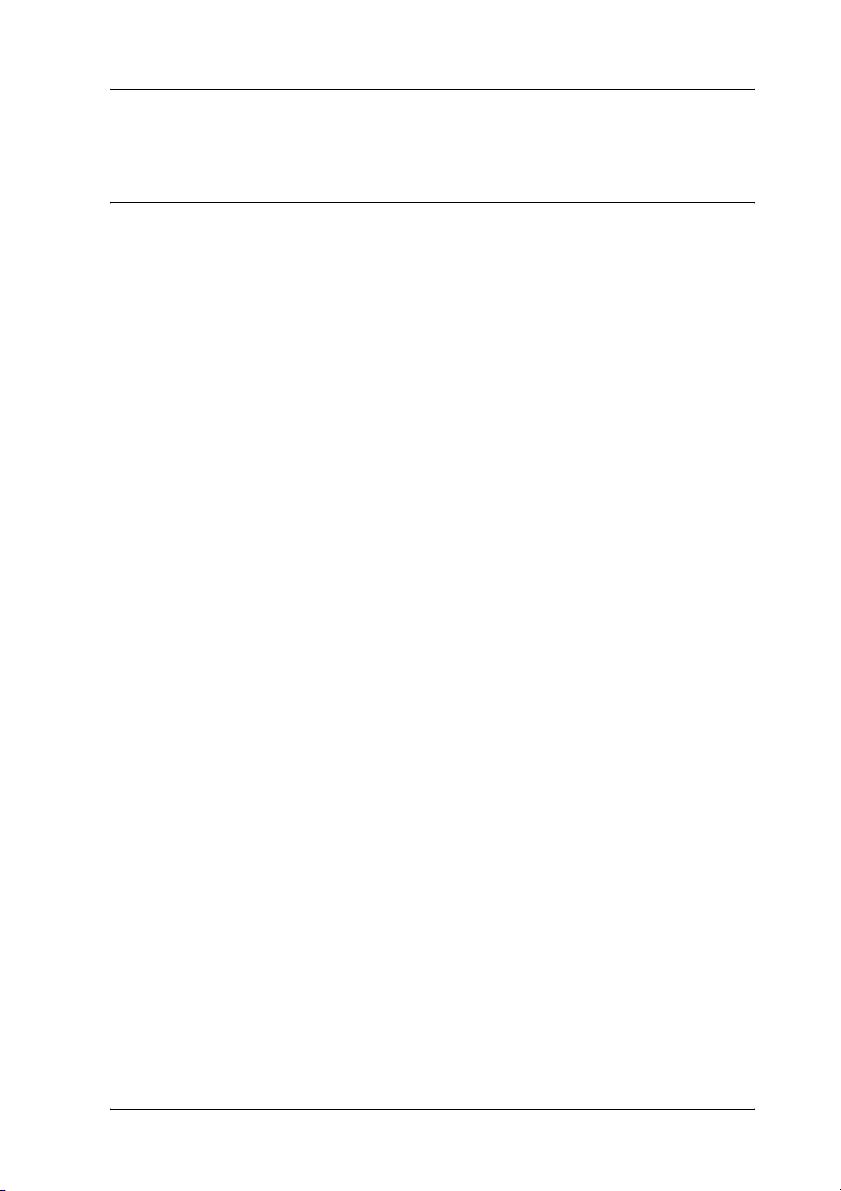
Sikkerhetsinstruksjoner
Sikkerhet
Advarsler, forsiktighetsregler og merknader
Advarsler
må følges nøye for å unngå personskade.
w
Forsiktighetsregler
må overholdes for å unngå skade på utstyret.
c
Merknader
inneholder viktig informasjon og nyttige tips om hvordan du bruker
skriveren.
Sikkerhetsinstruksjoner 13
Page 14
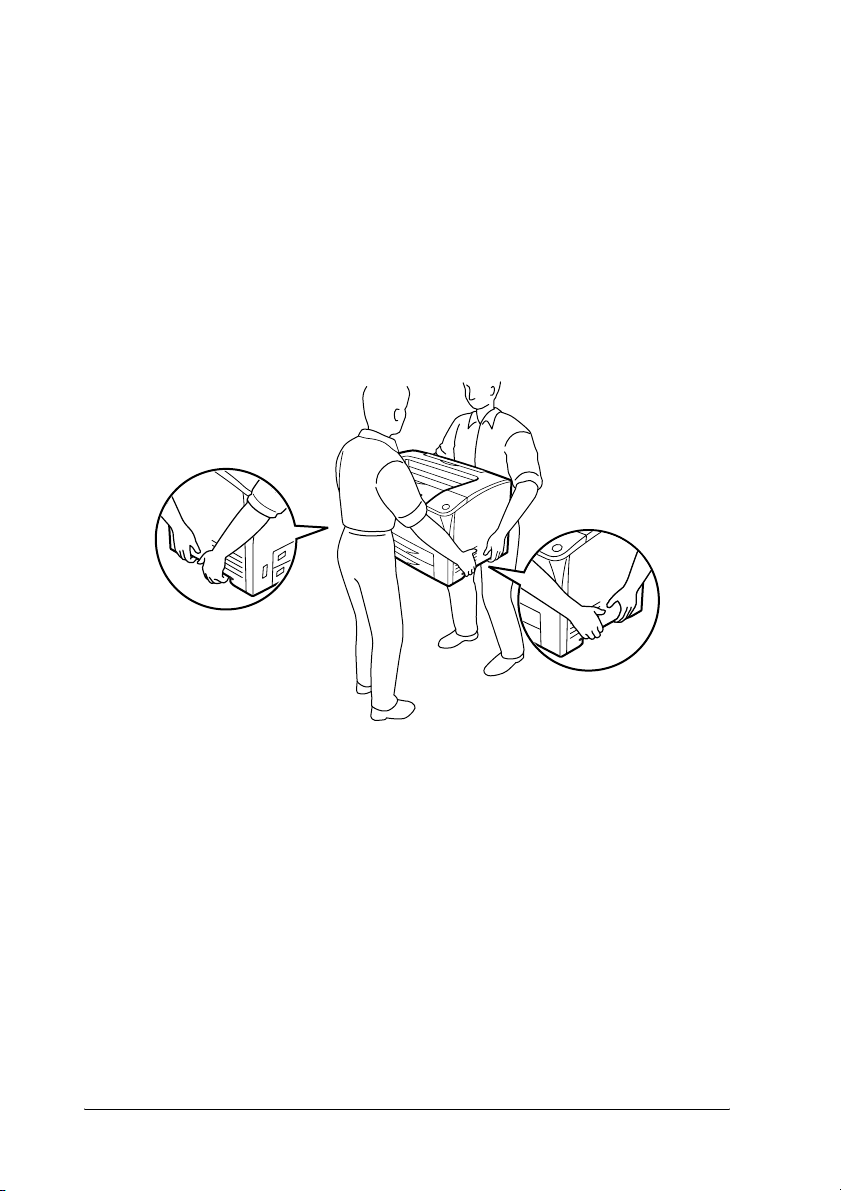
Sikkerhetsregler
Pass på å følge anvisningene nøye for å sikre sikker og
effektiv bruk:
❏ Siden skriveren veier omtrent 19,5 kg (43 lb) uten at
tonerpatron og tilleggsprodukter er installert, bør ikke
én person løfte den eller bære den. To personer bør bære
skriveren ved å løfte den etter de punktene som er vist
nedenfor.
14 Sikkerhetsinstruksjoner
Page 15
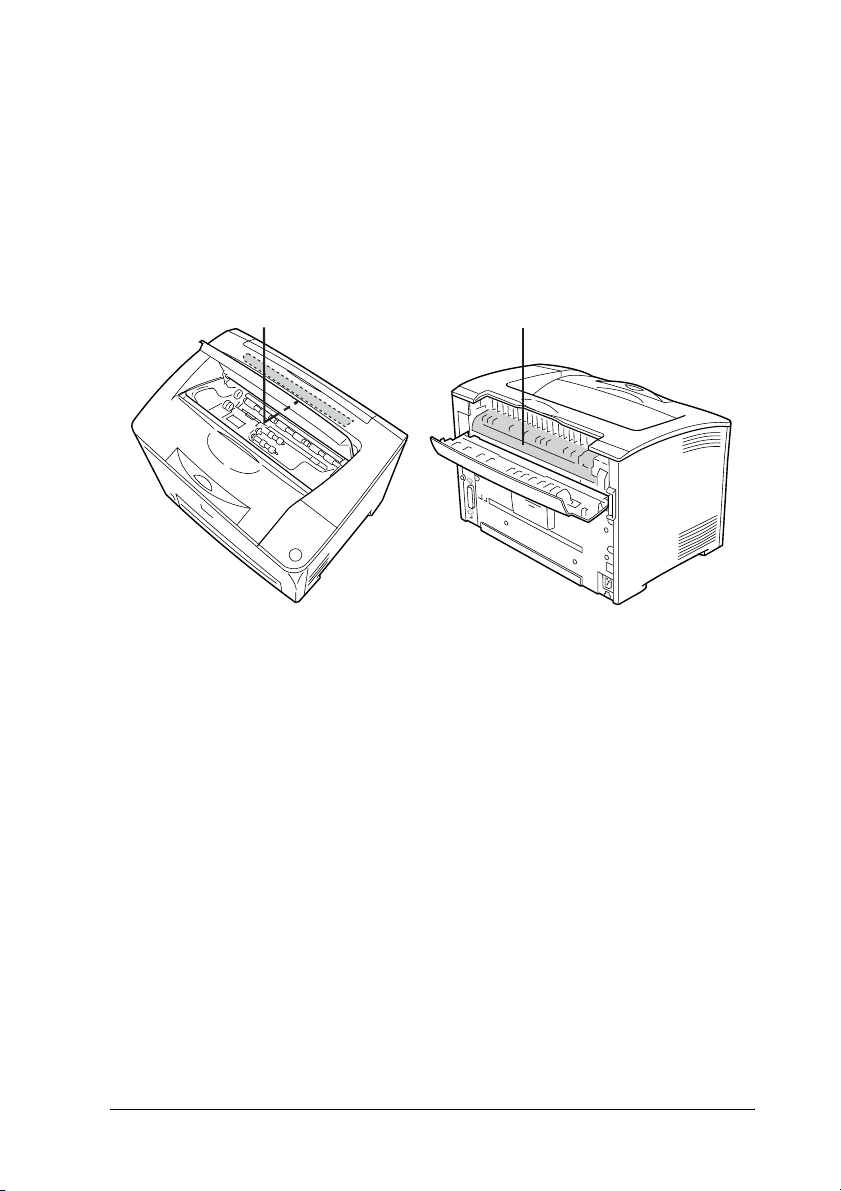
❏ Pass på at du ikke berører smelteenheten, som er merket
med CAUTION HOT SURFACE (FORSIKTIG! VARM
OVERFLATE) og CAUTION HIGH TEMPERATURE
(FORSIKTIG! HØY TEMPERATUR), eller områdene
omkring. Hvis skriveren har vært i bruk, kan smelteenheten
og områdene rundt være veldig varme. Hvis du må berøre et
av disse områdene, må du vente 40 minutter til varmen avtar.
ba
a. CAUTION HOT SURFACE (FORSIKTIG! VARM
OVERFLATE)
b. CAUTION HIGH TEMPERATURE (FORSIKTIG! HØY
TEMPERATUR)
❏ Ikke stikk hånden dypt inn i smelteenheten, siden noen
komponenter er skarpe og kan forårsake skade.
❏ Unngå å ta på komponentene inne i skriveren med mindre
det er etter anvisninger i denne håndboken.
❏ Bruk ikke makt når du skal sette komponentene i skriveren
på plass. Selv om skriveren er konstruert for å være solid, kan
den bli skadet av røff behandling.
❏ Når du håndterer en tonerpatron, må du alltid plassere den
på en ren og jevn flate.
Sikkerhetsinstruksjoner 15
Page 16
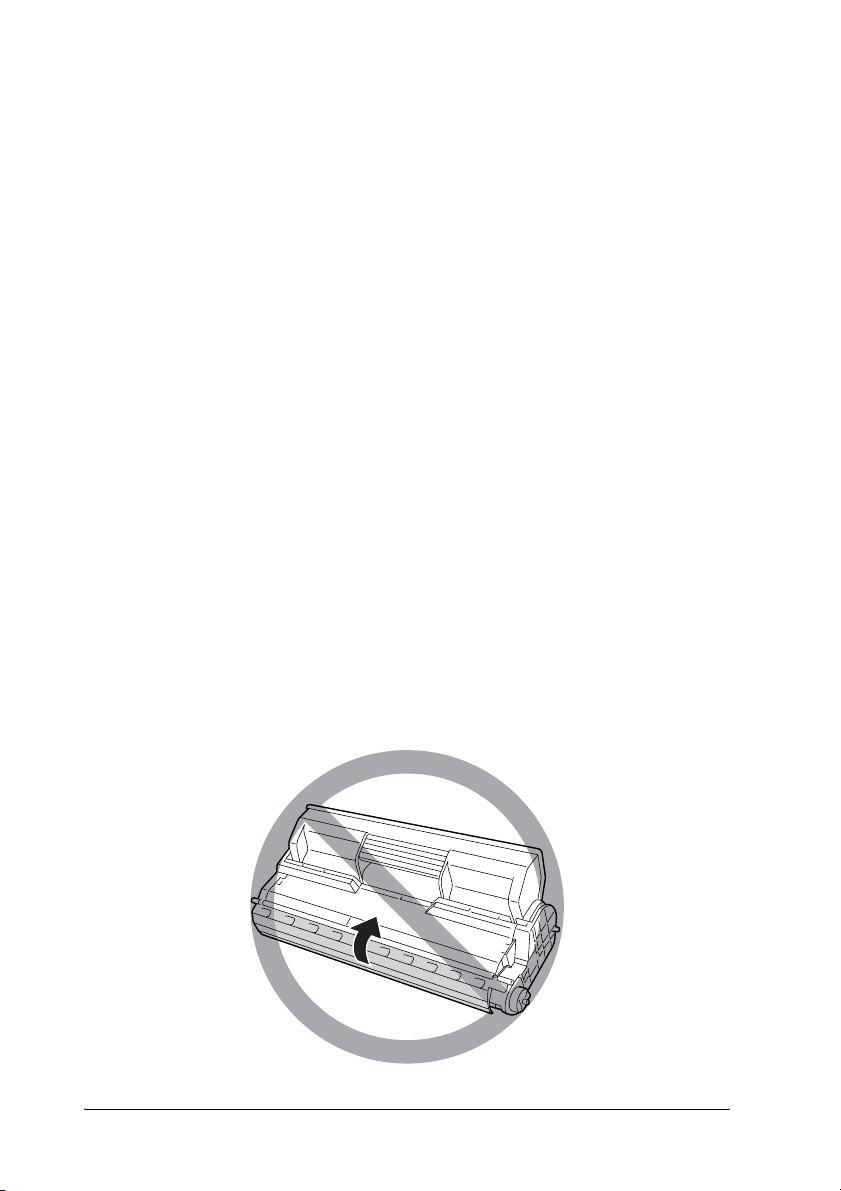
❏ Ikke prøv å gjøre endringer på tonerpatroner eller ta dem fra
hverandre. De lar seg ikke fylle på.
❏ Ikke ta på toneren. Ikke få toner i øynene.
❏ Brukte tonerpatroner eller smelteenheter må ikke utsettes for
ild. Komponentene kan eksplodere og forårsake skader.
Komponentene må kastes i samsvar med lokale
bestemmelser.
❏ Hvis det blir sølt toner, må du bruke kost og feiebrett eller
fuktig klut med såpe og vann til å gjøre rent. De små
partiklene kan forårsake brann eller eksplosjoner hvis de
kommer i kontakt med gnister, og av den grunn må du ikke
bruke støvsuger.
❏ Vent minst én time før du installerer en tonerpatron etter at
den er flyttet fra kalde til varme omgivelser. Dette for å hindre
skader som kan følge av kondensering.
❏ Ikke åpne beskyttelsesdekselet, og unngå å utsette en
tonerpatron for lys lenger enn nødvendig. Hvis du
overeksponerer patronen for lys, kan det føre til at
unormalt mørke eller lyse områder vises på utskriftssiden,
og til at levetiden til patronen reduseres.
16 Sikkerhetsinstruksjoner
Page 17
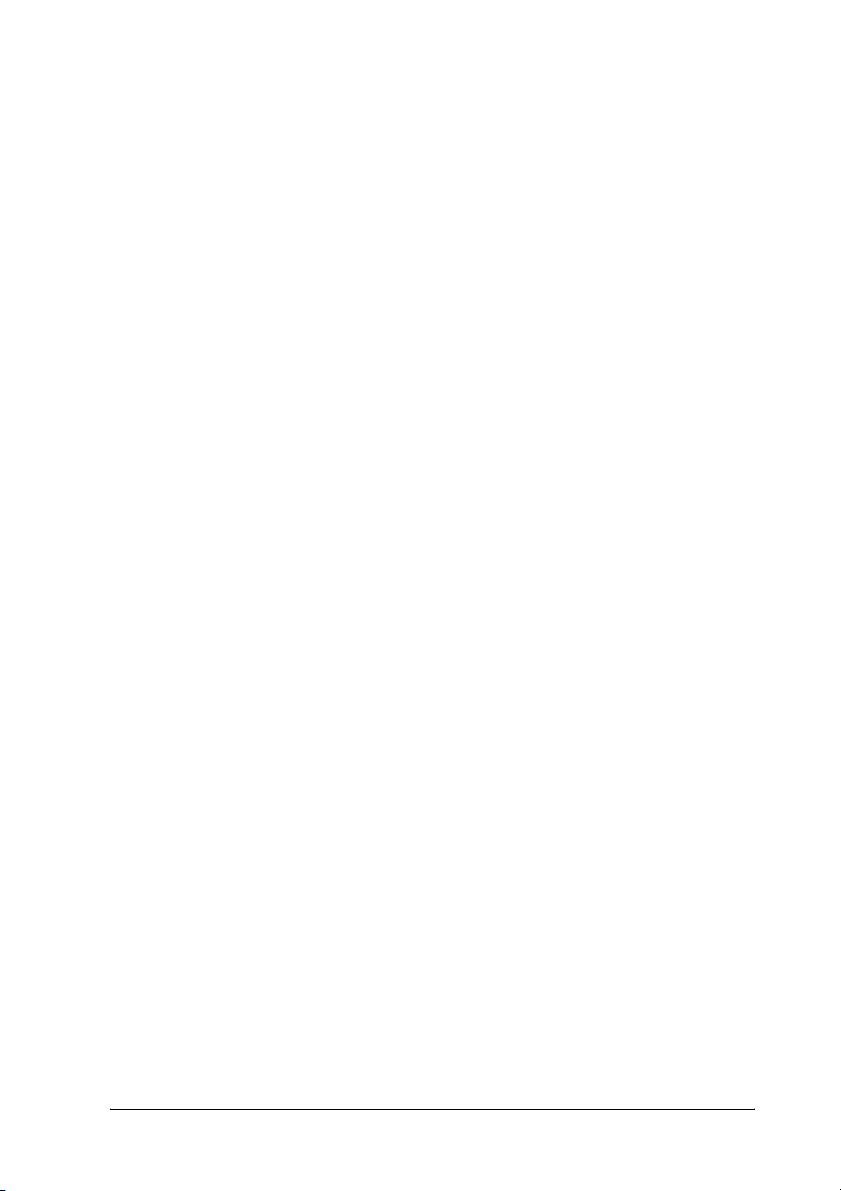
❏ For å hindre at det oppstår skade som skyldes kondensering,
må du ikke plassere skriveren på et sted der det er store eller
raske endringer i temperatur eller fuktighet, og heller ikke
flytte den fra kalde til varme omgivelser.
❏ Forbruksvarekomponenter må oppbevares utilgjengelig
for barn.
❏ Ikke la fastkjørt papir bli værende inne i skriveren.
Det kan føre til at skriveren blir overopphetet.
❏ Unngå å dele strømuttak med annet utstyr.
❏ Bruk bare strømuttak som har spesifikasjoner som svarer til
strømbehovet for skriveren.
Viktige sikkerhetsinstruksjoner
Les alle de følgende instruksjonene før du bruker skriveren:
Ved valg av plassering og strømkilde for skriveren
❏ Plasser skriveren nær et strømuttak der det er enkelt å koble
til og fra strømkabelen.
❏ Ikke plasser skriveren på et ustabilt underlag.
❏ Ikke plasser skriveren et sted der ledningen vil bli tråkket på.
❏ Skriveren er utstyrt med spor og åpninger for ventilasjon
i kabinettet, på baksiden og på undersiden. Ikke blokker dem
eller dekk dem til. Ikke plasser skriveren på en seng, sofa,
teppe eller annen lignende overflate, eller i en innebygd
installasjon, med mindre det er tilstrekkelig ventilasjon.
❏ Alle grensesnittkontakter for denne skriveren er av typen
Non-LPS (non-limited power source).
Sikkerhetsinstruksjoner 17
Page 18
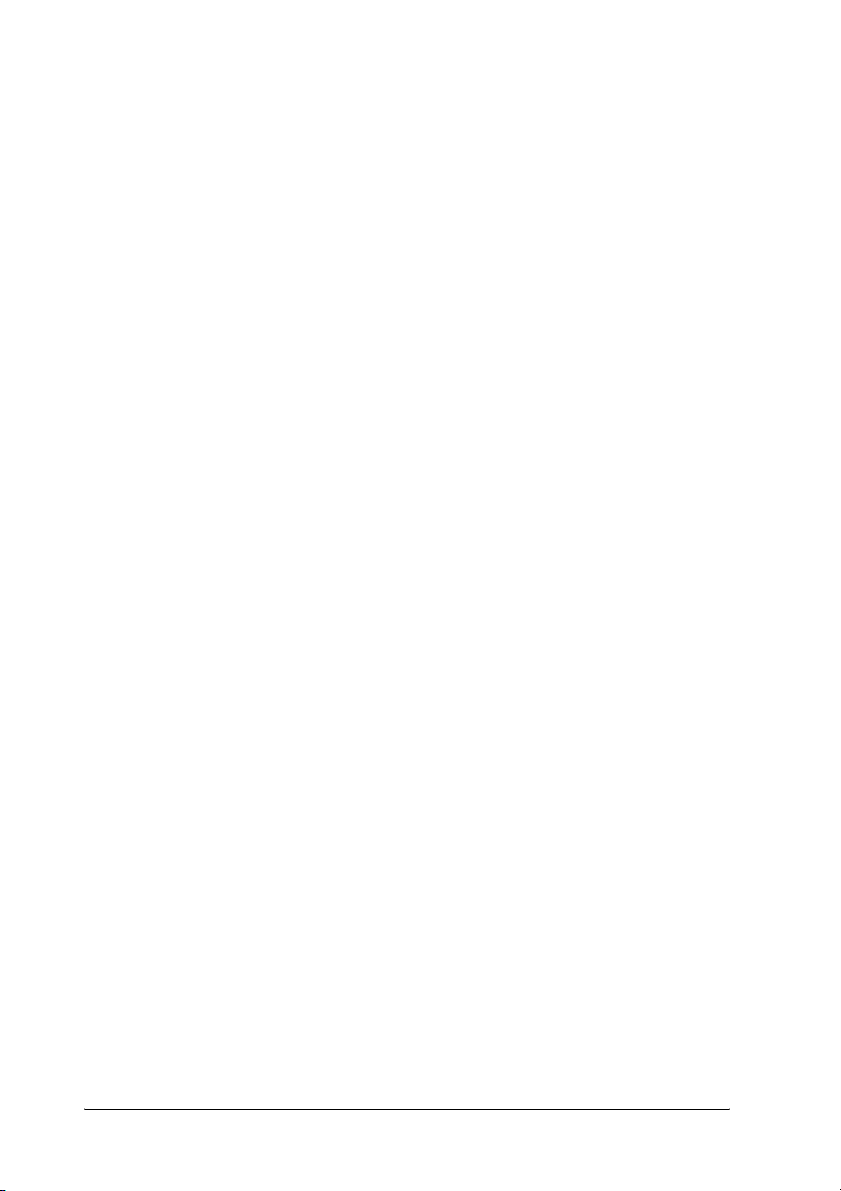
❏ Koble skriveren til et strømuttak som har spesifikasjoner som
svarer til strømbehovet for skriveren. Strømspesifikasjonene
for skriveren er angitt på en etikett som er festet på skriveren.
Hvis du ikke er sikker på spesifikasjonene for
strømforsyningen der du holder til, kan du kontakte
strømleverandøren eller forhandleren.
❏ Hvis du ikke klarer å sette vekselstrømpluggen inn
i strømuttaket, må du kontakte en elektriker.
❏ Unngå å bruke strømuttak der det er plugget inn annet utstyr.
❏ Bruk den typen strømforsyning som er angitt på
merkelappen. Hvis du ikke er sikker på hvilken
strømforsyning som er tilgjengelig, må du kontakte
forhandleren eller din lokale strømleverandør.
❏ Hvis du ikke klarer å sette støpselet inn i uttaket, må du
kontakte en kvalifisert elektriker.
❏ Når du kobler produktet til en datamaskin eller annet utstyr
med en kabel, må du kontrollere at kontaktene står riktig vei.
Det er bare én riktig måte å koble til kontaktene på. Hvis en
kontakt blir koblet til feil vei, kan begge enhetene som kobles
sammen med kabelen, bli skadet.
❏ Hvis du bruker skjøteledning, må du kontrollere at den totale
angitte mengden strøm (ampere) for produktene som er
koblet til skjøteledningen, ikke overskrider angitt tillatt strøm
for ledningen.
❏ Under følgende forhold må du koble skriveren fra
vegguttaket og få utført service hos kvalifisert personell:
A. Hvis strømledningen eller støpselet er skadet eller
frynset.
B. Hvis det er sølt væske inn i skriveren.
18 Sikkerhetsinstruksjoner
Page 19
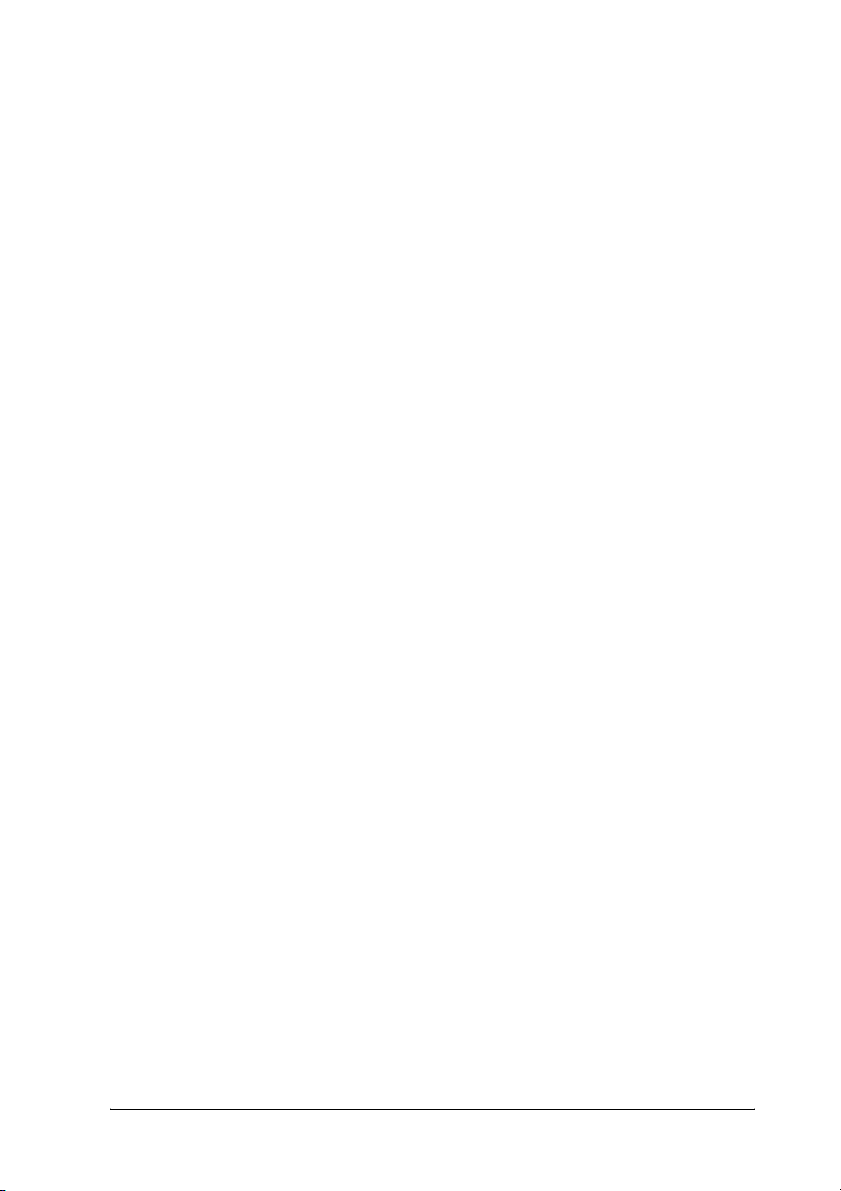
C. Hvis skriveren har vært utsatt for regn eller vann.
D. Hvis skriveren ikke fungerer normalt når du følger
bruksanvisningen. Du må bare justere kontrollene
som omfattes av bruksanvisningen, ettersom feilaktig
justering av andre kontroller kan forårsake skade,
og ofte vil kreve omfattende reparasjon utført av
kvalifisert personell for at skriveren skal fungere
normalt igjen.
E. Hvis du har mistet skriveren i gulvet, eller kabinettet
er skadet.
F. Hvis skriveren har en tydelig endring i ytelse, noe som
angir behov for service.
Bruke skriveren
❏ Skriveren veier omtrent 19,5 kg (43 lb). Én person må ikke
forsøke å løfte eller bære skriveren. Skriveren bør bæres av to
personer.
❏ Følg alle advarslene og instruksjonene som skriveren er
merket med.
❏ Koble skriveren fra strømuttaket før rengjøring.
❏ Bruk en godt oppvridd klut til rengjøring, og ikke bruk
flytende eller spraybaserte rengjøringsmidler.
❏ Ikke bruk sprayprodukter som inneholder antennelige gasser
i eller i nærheten av produktet. Slik bruk kan medføre
brannfare.
❏ Unngå å ta på komponentene inne i skriveren med mindre
det er etter anvisninger i dokumentasjonen til skriveren.
Sikkerhetsinstruksjoner 19
Page 20
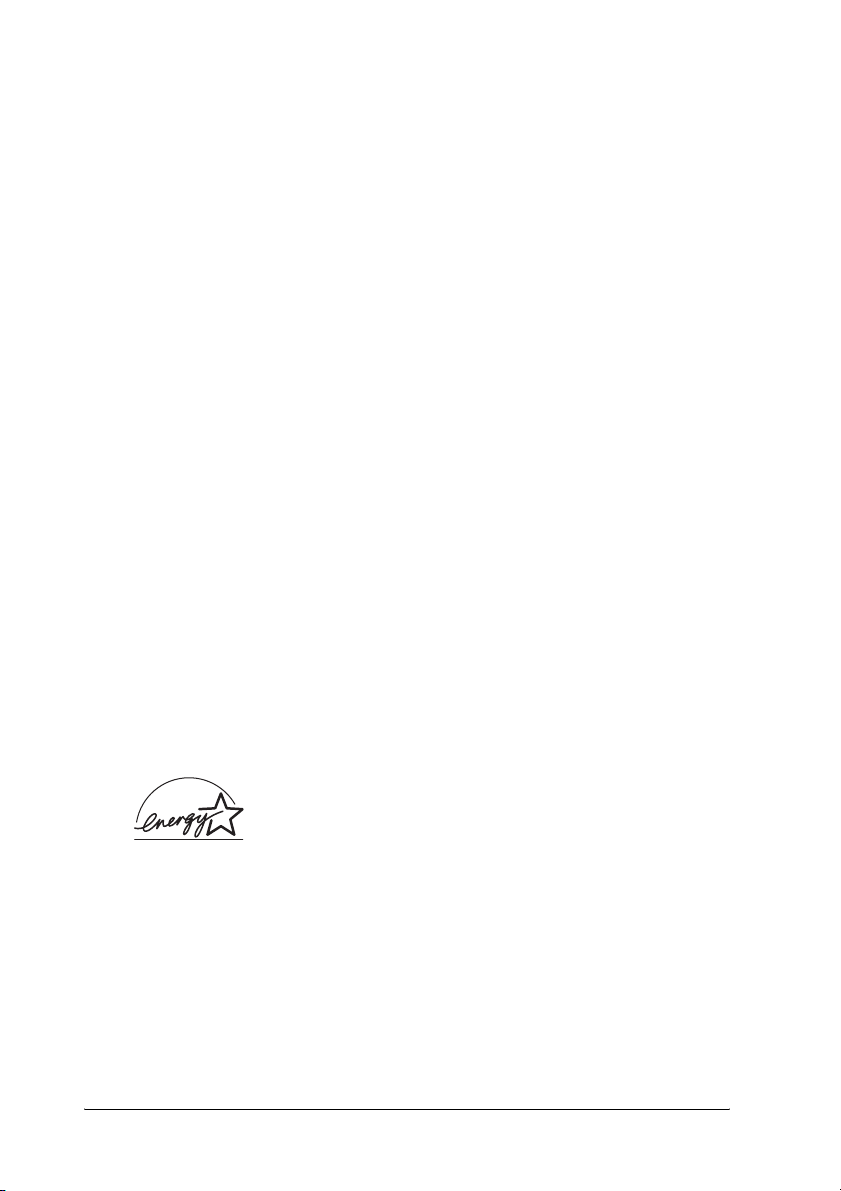
❏ Tving aldri skriverkomponenter på plass. Selv om skriveren
er konstruert for å være solid, kan den bli skadet av røff
behandling.
❏ Oppbevar tilleggsutstyr utilgjengelig for barn.
❏ Ikke bruk skriveren i fuktig miljø.
❏ Ikke la fastkjørt papir bli værende inne i skriveren. Det kan
føre til at skriveren blir overopphetet.
❏ Ikke skyv gjenstander gjennom sporene i kabinettet, da disse
kan komme nær farlige spenningspunkter eller kortslutte
deler og føre til brann eller elektrisk støt.
❏ Ikke søl væske på skriveren.
❏ Du må ikke forsøke å reparere produktet selv, bortsett fra slik
det spesifikt er forklart i håndbøkene som følger med
skriveren.
❏ Du kan bare justere de kontrollene som er dekket av
brukerhåndboken. Hvis du justerer andre kontroller på feil
måte, kan det oppstå skader som må repareres av kvalifisert
servicepersonell.
ENERGY STAR®-kompatibel
Som ENERGY STAR®-partner har Epson fastslått at
dette produktet oppfyller retningslinjene for
®
energieffektivitet fra ENERGY STAR
Det internasjonale programmet ENERGY STAR
.
®
Office
Equipment Program er et frivillig partnerskap i data- og
kontorutstyrsbransjen som har som formål å fremme
introduksjonen av energieffektive personlige datamaskiner,
skjermer, skrivere, telefakser, kopimaskiner, skannere og
flerfunksjonsenheter i et forsøk på å redusere luftforurensning
forårsaket av strømgenerering. Standardene og logoene er like for
landene som deltar.
20 Sikkerhetsinstruksjoner
Page 21
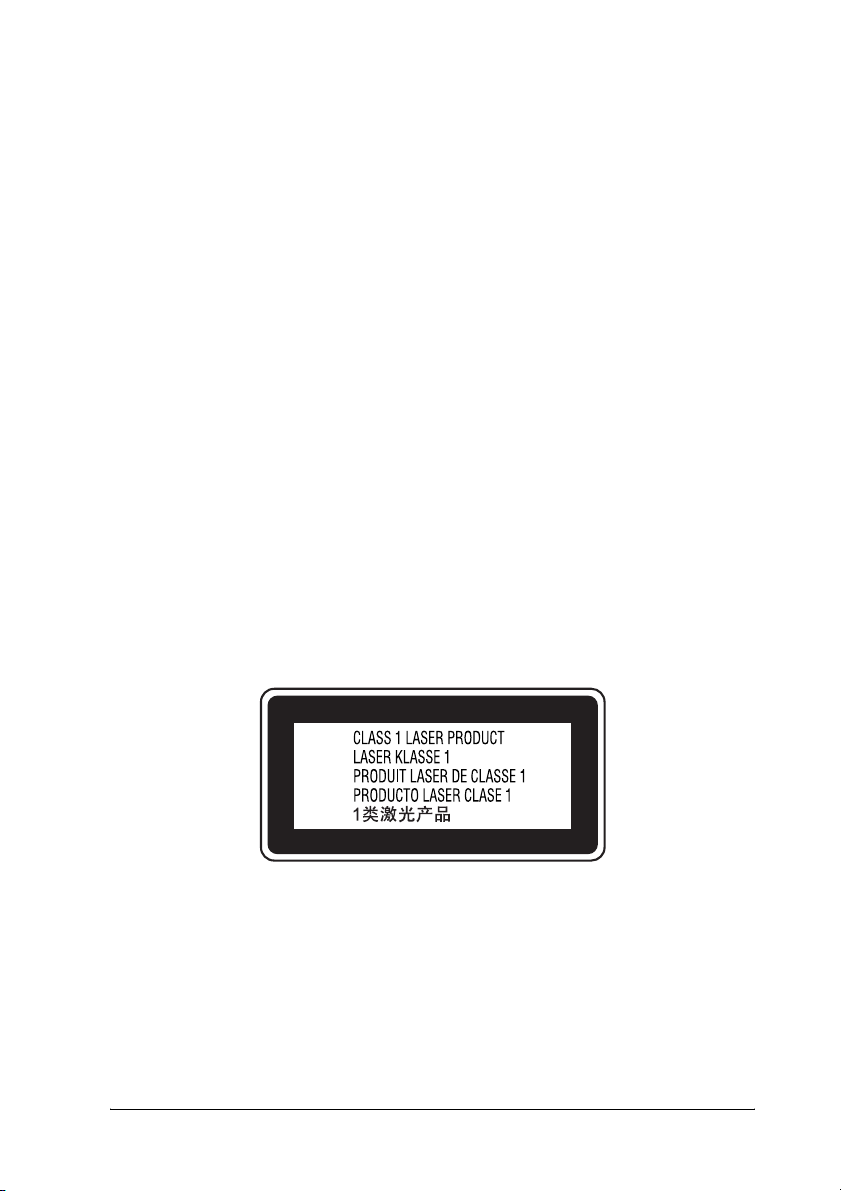
Sikkerhetsinformasjon
Strømledning
Forsiktig:
Kontroller at strømledningen oppfyller lokale sikkerhetskrav.
c
Bruk bare strømledningen som leveres sammen med produktet.
Hvis du bruker en annen ledning, kan dette føre til brann eller
elektrisk støt.
Strømledningen som følger med, skal bare brukes med dette
produktet. Bruk med annet utstyr kan føre til brann eller
elektrisk støt.
Etiketter for lasersikkerhet
Advarsel:
Hvis du utfører andre prosedyrer eller justeringer enn de som
w
er angitt i dokumentasjonen til skriveren, kan det oppstå
strålingsfare.
Skriveren er et laserprodukt av klasse 1, som definert
i spesifikasjonene i IEC60825. Den viste etiketten er festet
på baksiden av skriveren i de land der dette er påkrevd.
Intern laserstråling
Maksimal gjennomsnittlig
strålingsstyrke:
Bølgelengde: 770 til 800 nm
5 mW ved laseråpningen
Sikkerhetsinstruksjoner 21
Page 22
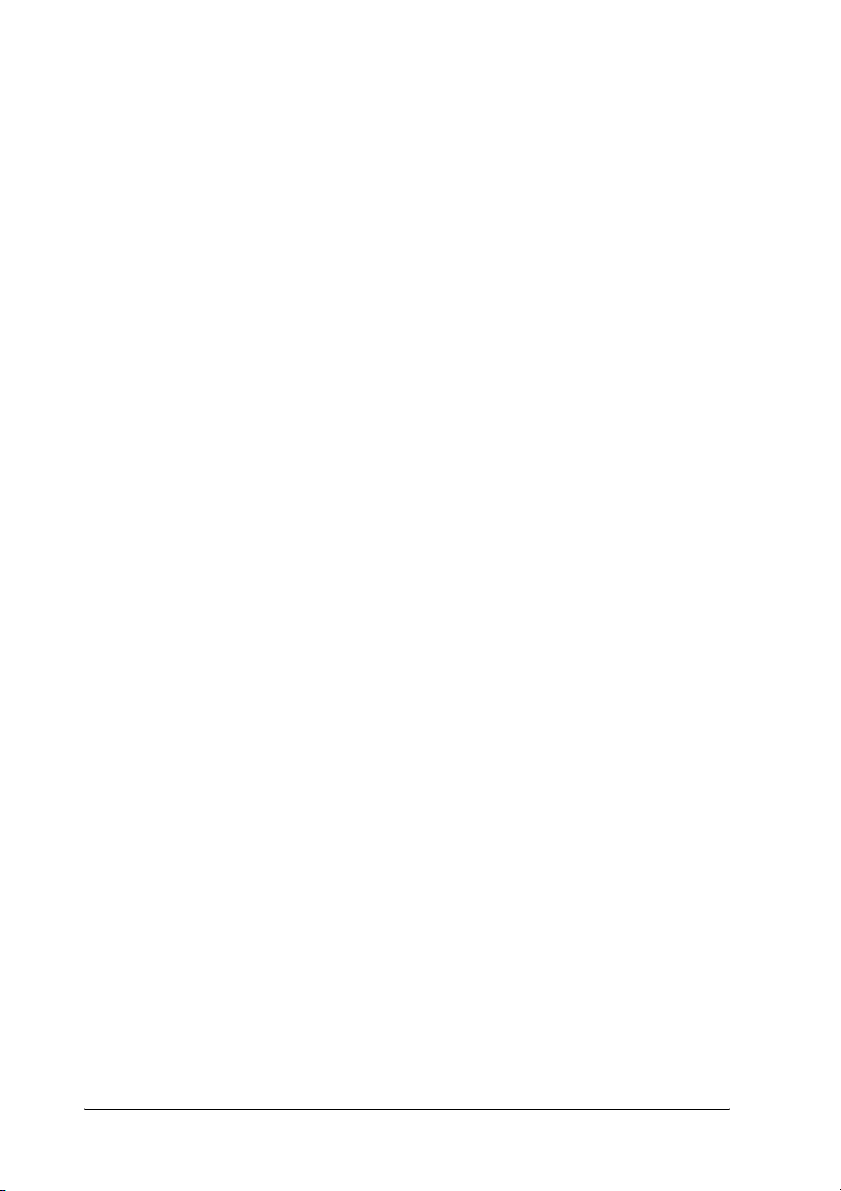
Dette er laserdiode-basert utstyr av klasse III b som har
en usynlig laserstråle. Det kan IKKE UTFØRES SERVICE
på skriverhodeenheten. Derfor skal den ikke åpnes under
noen omstendigheter. Et tilleggsmerke med laseradvarsel
er festet på innsiden av skriveren.
Ozonsikkerhet
Ozonutslipp
Laserskrivere genererer ozongass som et biprodukt av
utskriftsprosessen. Det produseres bare ozon når skriveren
skriver ut.
Grense for ozoneksponering
Den anbefalte eksponeringsgrensen for ozon er 0,1 ppm (parts per
million), uttrykt som gjennomsnittlig konsentrasjon over åtte
(8) timer.
Denne laserskriveren fra Epson genererer mindre enn 0,1 ppm
under åtte (8) timer kontinuerlig utskrift.
Risikominimering
Du kan minimere risikoen for ozoneksponering ved å unngå
følgende:
❏ Bruk av flere laserskrivere i et begrenset område.
❏ Bruk under forhold med ekstremt lav fuktighet.
❏ Dårlig romventilasjon.
❏ Lang, kontinuerlig utskrift i kombinasjon med noen
av situasjonene ovenfor.
22 Sikkerhetsinstruksjoner
Page 23

Plassering av skriveren
Skriveren må plasseres slik at gassutslipp og varmegenerering
skjer på følgende måte:
❏ Ikke blåst direkte i ansiktet på brukeren.
❏ Om mulig ventilert direkte ut av bygningen.
Forsiktighetsregler for strøm på/av
Slå ikke av skriveren:
❏ Når du har slått på skriveren, må du vente til Ready (Klar)
vises på LCD-panelet.
❏ Mens lampen Ready (Klar) blinker.
❏ Mens Data-lampen lyser eller blinker.
❏ Under utskrift.
Sikkerhetsinstruksjoner 23
Page 24
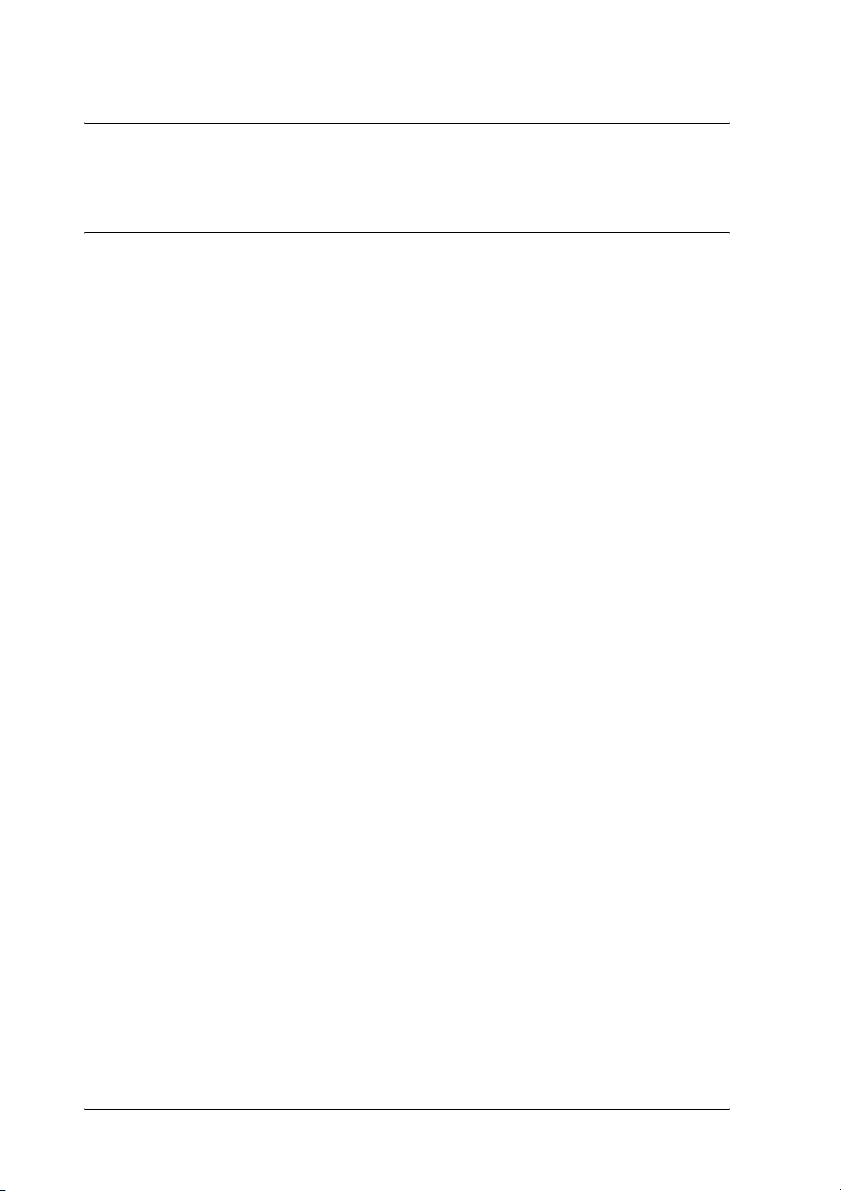
Kapittel 1
Bli kjent med skriveren
Her finner du informasjon
Installeringshåndbok
Gir informasjon om hvordan du setter sammen skriveren
og installerer skriverprogramvaren.
Brukerhåndbok (dette dokumentet)
Gir detaljert informasjon om skriverfunksjoner,
tilleggsprodukter, vedlikehold, feilsøking og tekniske
spesifikasjoner.
Nettverkshåndbok
Gir nettverksadministratorer informasjon om innstillinger
for både skriverdriver og nettverk. For å kunne bruke denne
håndboken, må du installere den på datamaskinens harddisk
fra CD-ROMen med nettverksverktøy.
Veiledning for papirstopp
Gir deg løsninger på problemer med papirstopp og annen
informasjon om skriveren som kan være nyttig å ha lett
tilgjengelig. Vi anbefaler at du skriver ut denne håndboken
og oppbevarer den i nærheten av skriveren.
Elektronisk hjelp for skriverprogramvare
Klikk Help (Hjelp) for å få detaljerte opplysninger og
instruksjoner om skriverprogramvaren som styrer skriveren.
Den elektroniske hjelpen installeres automatisk når du installerer
skriverprogramvaren.
24 Bli kjent med skriveren
Page 25
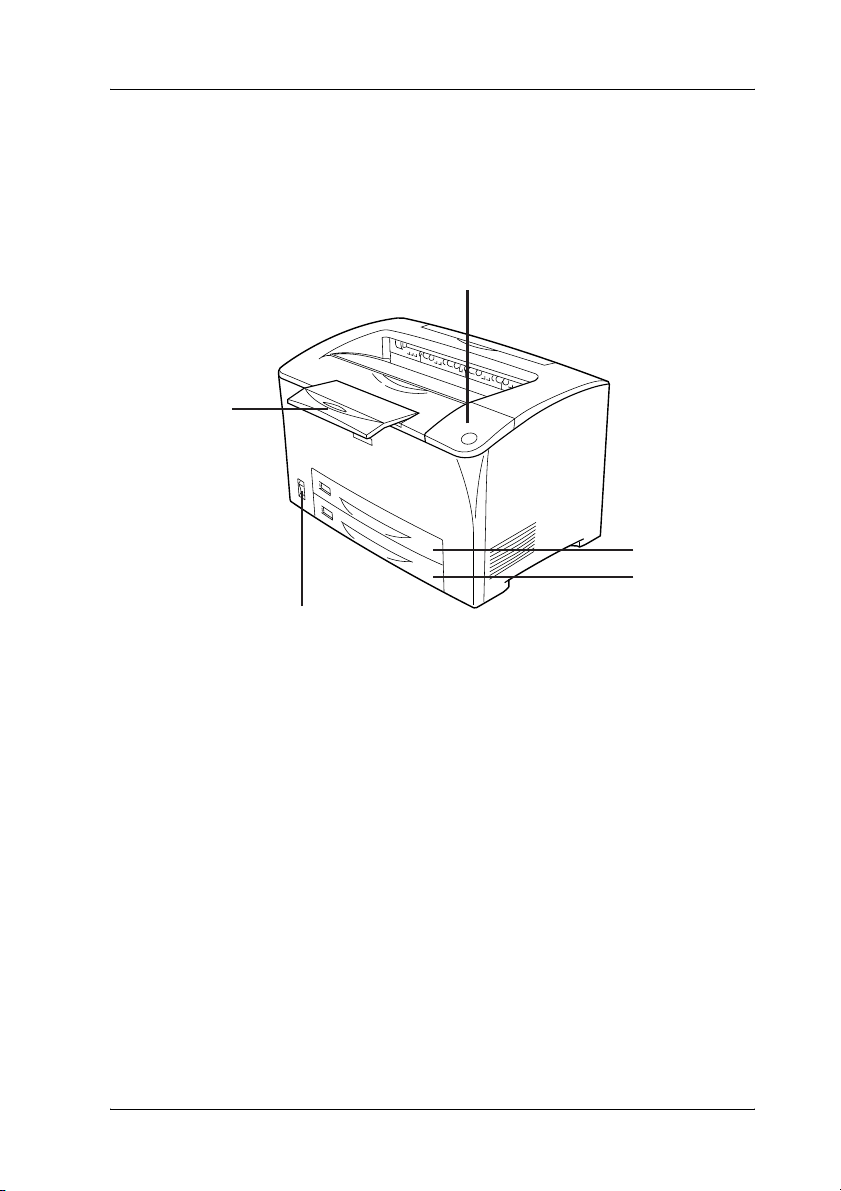
Skriverdeler
1
Vist forfra
a
e
a. papirstøtte
b. kontrollpanel
c. flerfunksjonsskuff
d. standard nedre papirkassett
e. av/på-bryter
1
b
1
1
1
c
d
1
1
1
1
Bli kjent med skriveren 25
1
1
1
Page 26
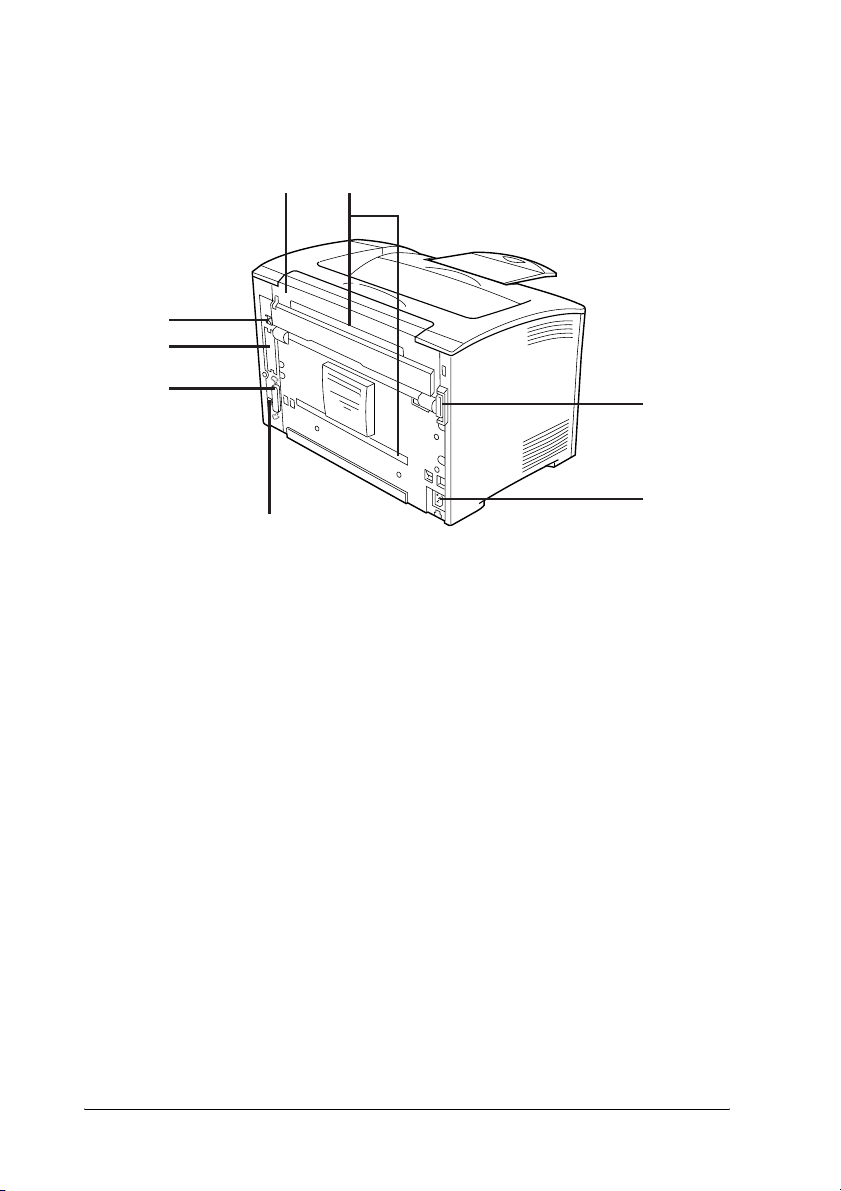
Vist bakfra
a
b
h
g
f
e
a. deksel B
b. deksler for tilleggsutstyr
c. dupleksenhet-kontakt
d. vekselstrøminntak:
e. USB-grensesnittkontakt
f. parallellgrensesnitt-kontakt
g. grensesnitt type B og spordeksel
h. Ethernet-grensesnittkontakt
c
d
26 Bli kjent med skriveren
Page 27
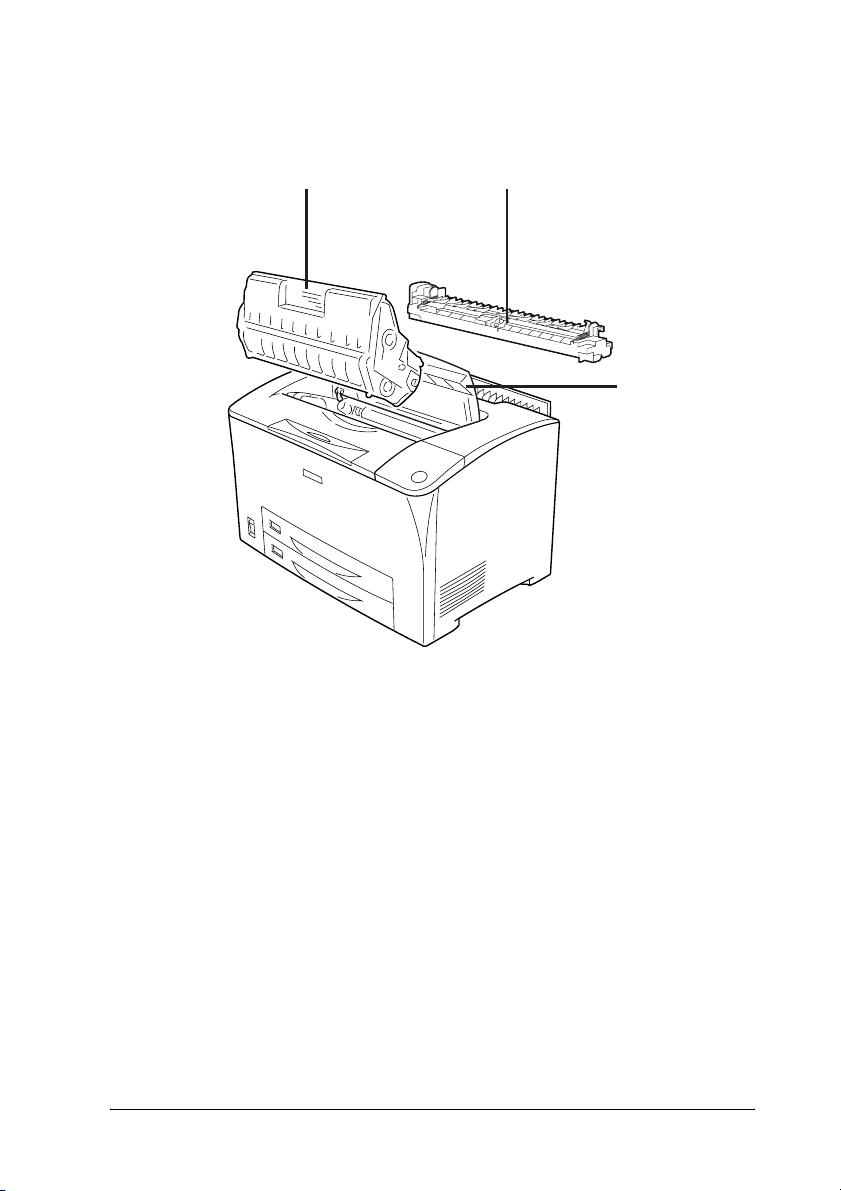
Inne i skriveren
1
ba
1
1
a. tonerpatron
b. smelteenhet
c. deksel A
c
1
1
1
1
1
1
1
1
Bli kjent med skriveren 27
1
Page 28
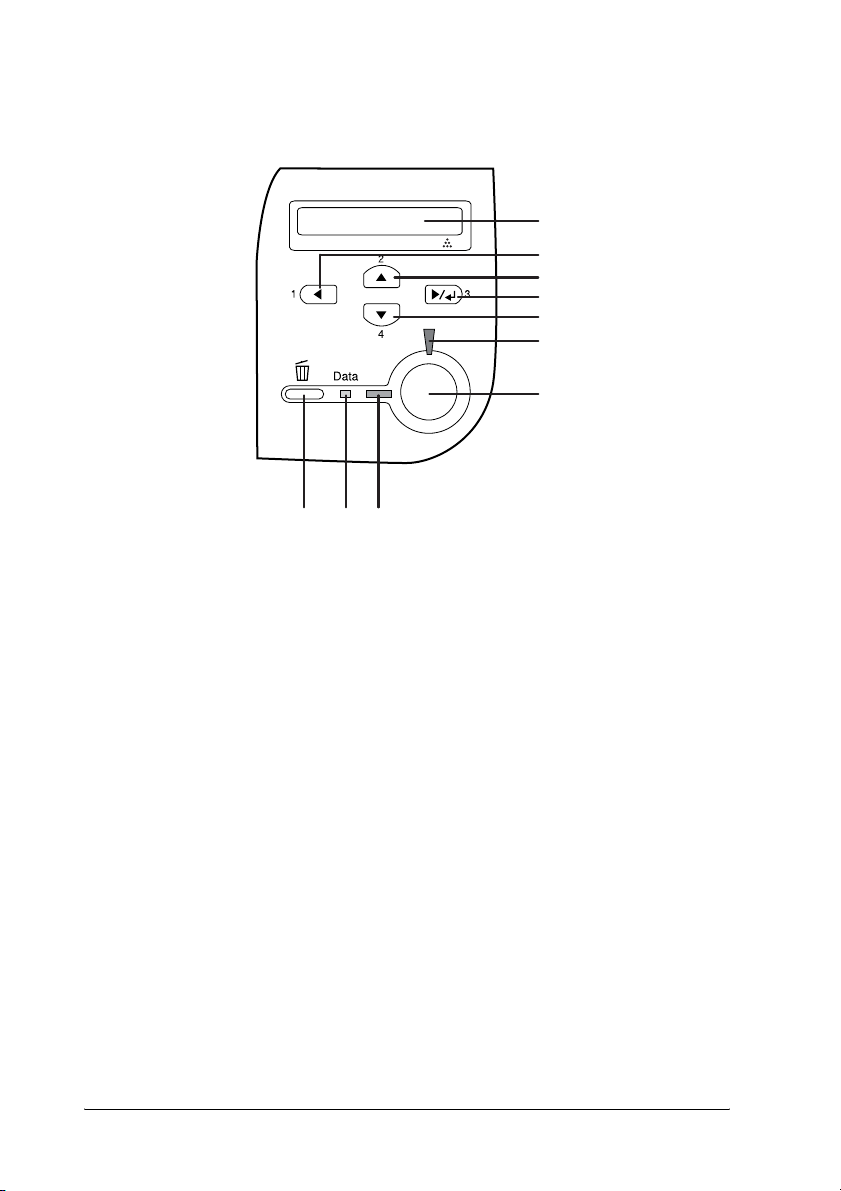
Kontrollpanelet
a
b
c
d
e
f
g
hij
a. LCD-panel Viser statusmeldinger for skriveren
og menyinnstillinger for
kontrollpanelet.
b.
Back-knapp (Tilbake)
c.
Up-knapp (Opp)
d.
Enter-knapp
e.
Down-knapp (Ned)
f. Error-lampe (Feil)
(rød)
28 Bli kjent med skriveren
Bruk disse knappene til å få tilgang
til menyene i kontrollpanelet, der du
kan angi innstillinger for skriveren
og sjekke status for forbruksvarer. Se
"Bruke menyene i kontrollpanelet"
på side 157 hvis du vil ha mer
informasjon om hvordan du bruker
disse knappene.
Lyser eller blinker når det har
oppstått en feil.
Page 29
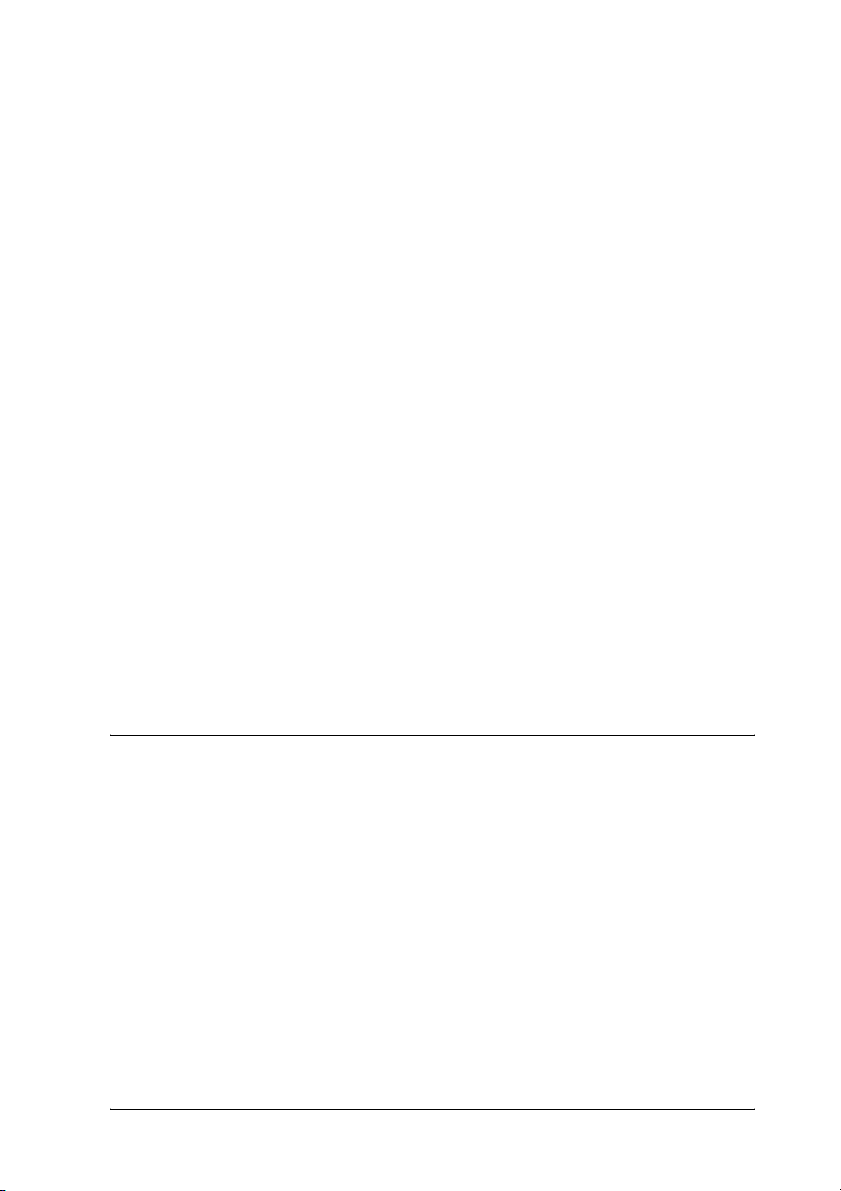
g. Start/stopp-knapp Hvis du trykker denne knappen
mens skriveren skriver ut, blir
utskriften stoppet.
Hvis du trykker denne knappen når
feillampen blinker, fjernes feilen,
og skriveren går over i klar-status.
1
1
h. Ready-lampe (Klar)
(grønn)
i. Data-lampe
(Oransje)
j. Cancel Job-knapp
(Avbryt jobb)
Lyser når skriveren er klar til å motta
og skrive ut data.
Av når skriveren ikke er klar.
Lyser når det er lagret data
i utskriftsbufferen (den delen av
skriverminnet som er reservert for
å motta data) som ikke er skrevet ut.
Blinker når skriveren behandler data.
Av når det ikke er data igjen
i utskriftsbufferen.
Trykk én gang for å avbryte
gjeldende utskriftsjobb. Hold inne i
mer enn to sekunder for å slette alle
jobber fra skriverminnet.
Tilleggsutstyr og forbruksvarer
Tilleggsutstyr
1
1
1
1
1
1
1
1
Du kan utvide funksjonsområdet til skriveren ved å installere
et eller flere av tilleggsproduktene som er beskrevet nedenfor.
❏ 550-arks universell papirkassettenhet (C12C802002)
Denne enheten tar én papirkassett. Den utvider
papirmatingskapasiteten med opptil 550 papirark.
Bli kjent med skriveren 29
1
1
Page 30
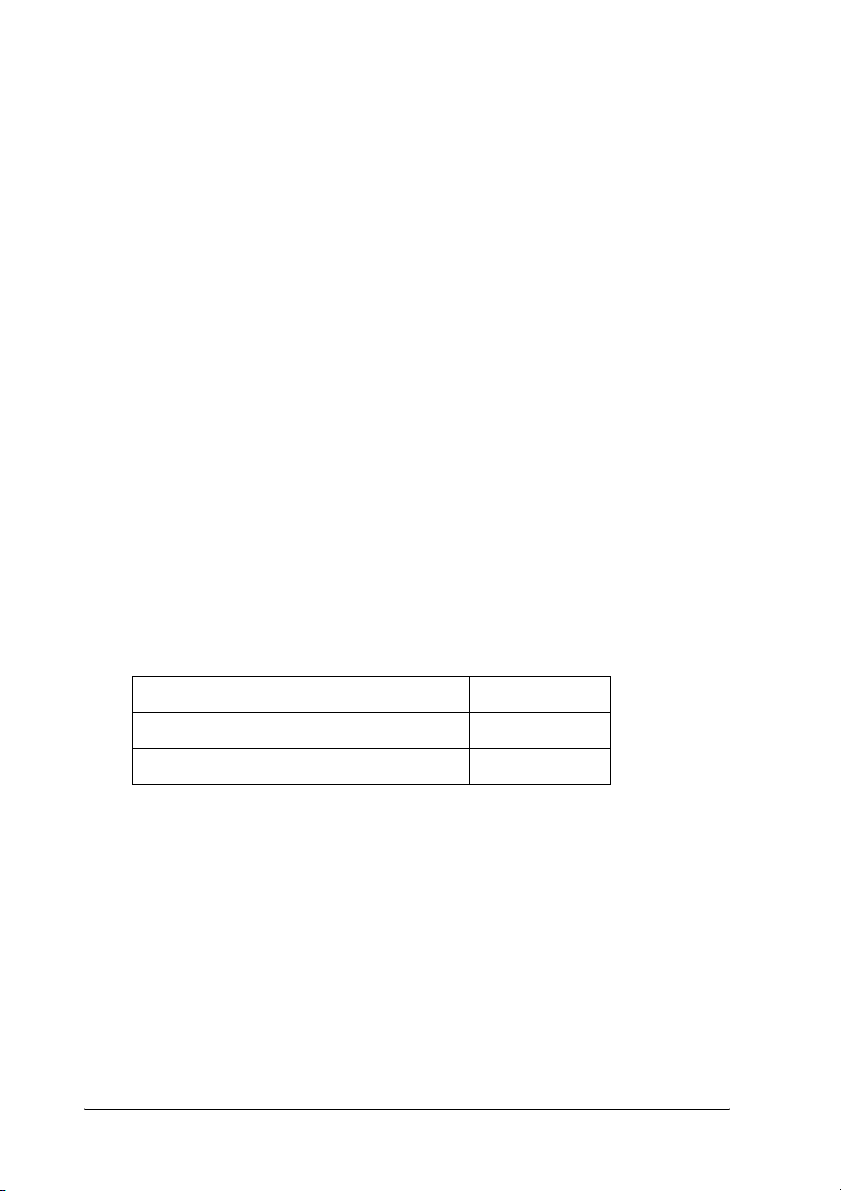
❏ Dupleksenhet (C12C813982)
Denne enheten gir mulighet for automatisk utskrift på begge
sider av papiret.
❏ Minnemodul
Dette alternativet utvider mengden minne i skriveren ved
å gjøre det mulig å skrive ut kompliserte og grafikkintensive
dokumenter. Skriverminnet kan økes opp til 320 MB ved
å legge til en ekstra 256 MB RAM-DIMM.
Obs!
Pass på at DIMMen du kjøper er kompatibel med
EPSON-produkter. Hvis du vil ha flere opplysninger, kan du
kontakte butikken der du kjøpte skriveren, eller EPSON-kvalifisert
servicepersonell.
Forbruksvarer
Levetiden for forbruksvarene som er angitt nedenfor,
blir overvåket av skriveren. Skriveren gir deg beskjed når
det er på tide å skifte ut noe.
Produktnavn Produktkode
Tonerpatron 0290
Smelteenhet 3023
30 Bli kjent med skriveren
Page 31

Kapittel 2
Skriverfunksjoner og forskjellige utskriftsalternativer
Skriverfunksjoner
Skriveren har et fullstendig sett av funksjoner som gjør at den er
enkel å bruke og gir utskrifter av jevn og høy kvalitet. De viktigste
funksjonene er beskrevet nedenfor.
Utskrift med høy kvalitet
Når driveren som leveres med skriveren blir brukt, gir skriveren
1200 RIT*-utskrift med en hastighet på opptil 30 sider per minutt
ved utskrift på A4-papir. Du vil sette pris på den profesjonelle
utskriftskvaliteten som skriveren produserer, og hvor raskt den
arbeider.
* Resolution Improvement Technology -
oppløsningsforbedringsteknologi
2
2
2
2
2
2
2
2
Tonersparingsmodus
Hvis du vil redusere mengden toner som brukes ved utskrift av
dokumenter, kan du skrive ut grove utkast i modusen Toner Save
(Tonersparing).
Resolution Improvement Technology (RITech)
Oppløsningsforbedringsteknologien Resolution Improvement
Technology (RITech) er en original skriverteknologi fra Epson
som forbedrer utseendet for utskrifter med skrå og buete linjer,
tekst og grafikk.
Skriverfunksjoner og forskjellige utskriftsalternativer 31
2
2
2
2
Page 32

Stort utvalg av skrifter
Skriveren leveres med 95 Laser-Jet-kompatible skalerbare skrifter
og 5 punktgrafikkskrifter i LJ4-emuleringsmodus. Disse skriftene
gjør det mulig å lage dokumenter med et profesjonelt utseende.
Adobe PostScript 3-modus
Skriverens Adobe PostScript 3-modus gir mulighet til å skrive
ut dokumenter formatert for PostScript-skrivere. 17 skalerbare
skrifter er inkludert. Støtte for IES (Intelligent Emulation Switch)
og SPL (Shared Printer Language) gjør at skriveren kan bytte
mellom PostScript-modus og andre emuleringer etter hvert som
utskriftsdata mottas i skriveren.
PCL6-emuleringsmodus
Med PCL6-emuleringsmodus kan du skrive ut dokumenter
i utskriftsspråket PCL6/5e med denne skriveren.
Forskjellige utskriftsalternativer
Denne skriveren gir deg mange valgmuligheter ved utskrift.
Du kan skrive ut i flere ulike formater, og bruke mange
forskjellige typer papir.
Her følger en forklaring av fremgangsmåter for hver type utskrift.
Velg den som passer til dine behov.
32 Skriverfunksjoner og forskjellige utskriftsalternativer
Page 33

Dobbeltsidig utskrift
“Dupleksenhet” på side 209
“Dupleksutskrift” på side 68
Gir deg mulighet til å skrive ut på begge sider av papiret.
Obs!
En valgfri dupleksenhet må være installert på skriveren for at du skal
kunne skrive ut automatisk på begge sider av papiret.
2
2
2
2
2
2
2
2
Skriverfunksjoner og forskjellige utskriftsalternativer 33
2
2
2
2
Page 34

Fit to Page-utskrift (Tilpass til side)
“Endre størrelsen på utskrifter” på side 72
Med denne funksjonen kan du automatisk forstørre eller
forminske dokumentet ditt slik at det passer inn på
papirstørrelsen du har valgt.
Pages per Sheet-utskrift (Sider per ark)
“Endre utskriftsoppsett” på side 75
Med disse funksjonene kan du skrive ut to eller fire sider på ett
enkelt ark.
34 Skriverfunksjoner og forskjellige utskriftsalternativer
Page 35

Vannmerkeutskrift
“Bruke vannmerke” på side 77
Gir mulighet til å skrive ut tekst eller et bilde som et vannmerke
på utskriften. Du kan for eksempel sette vannmerket
“Konfidensielt” på et viktig dokument.
2
2
2
2
2
2
2
2
Skriverfunksjoner og forskjellige utskriftsalternativer 35
2
2
2
2
Page 36

Overleggsutskrift
“Bruke et overlegg” på side 80
Med denne funksjonen kan du lage standardskjemaer eller maler
på utskriften som du kan bruke som overlegg ved utskrift av
andre dokumenter.
Obs!
Funksjonen for overleggsutskrift er ikke tilgjengelig i PostScript
3-modus.
36 Skriverfunksjoner og forskjellige utskriftsalternativer
Page 37

Utskrift av websider
Med EPSON Web-To-Page kan du få websider til å passe til
papirstørrelsen du bruker ved utskrift. Du kan også se en
forhåndsvisning før du skriver ut.
Obs!
❏ Denne programvaren er bare for Windows.
❏ Installer EPSON Web-To-Page fra CD-ROMen med
skriverprogramvare hvis du vil bruke denne funksjonen.
Få tilgang til EPSON Web-To-Page
Etter at EPSON Web-To-Page er installert, vises menylinjen
på verktøylinjen i Microsoft Internet Explorer. Hvis den ikke
kommer frem, velger du Toolbars (Verktøylinjer) fra menyen
View (Vis) i Internet Explorer, og velger deretter EPSON
Web-To-Page.
2
2
2
2
2
2
2
2
Skriverfunksjoner og forskjellige utskriftsalternativer 37
2
2
2
2
Page 38

Kapittel 3
Papirhåndtering
Papirkilder
Denne delen beskriver hvilke kombinasjoner av papirkilder
og papirtyper du kan bruke.
Flerfunksjonsskuff
Papirtype Papirstørrelse Kapasitet
Vanlig papir
Vekt: 60 til
90 g/m²
Konvolutter Monarch (MON), C10, DL,
Labels
(Etiketter)
A3, A4, A5,
Letter (LT), B4, B5,
Half-Letter (HLT), Executive
(EXE), Legal (LGL),
Government Letter (GLT),
Government Legal (GLG),
B(Ledger), F4
Papir med egendefinert
størrelse:
76,2 × 98,4 mm minimum
304,8 × 508 mm maksimum
C5, C6, IB5
A4, Letter (LT) Opptil 75 ark
Opptil 150 ark (75 g/m²)
Opptil 200 ark (64 g/m²)
(Total tykkelse på
bunke:
opptil 17,5 mm)
Opptil 10 konvolutter
(Total tykkelse på
bunke:
opptil 17,5 mm)
38 Papirhåndtering
Page 39

Tykt papir /
Ekstra tykt papir
Vekt: 91 til
216 g/m²
A3, A4, A5,
Letter (LT), B4, B5,
Half-Letter (HLT), Executive
(EXE), Legal (LGL),
Government Letter (GLT),
Government Legal (GLG),
B(Ledger), F4
Papir med egendefinert
størrelse:
76,2 × 98,4 mm minimum
304,8 × 508 mm maksimum
Opptil 17,5 mm tykk
bunke
3
3
3
Transparenter A4, Letter (LT) Opptil 100 ark
Standard nedre papirkassett
Papirtype Papirstørrelse Kapasitet
Vanlig papir
Vekt: 60 til 90 g/m²
A3, A4, A5, B4, B5,
Letter (LT), Legal (LGL)
Opptil 250 ark
(Total tykkelse på
bunke:
opptil 27,6 mm)
550-arks universell papirkassettenhet
Papirtype Papirstørrelse Kapasitet
Vanlig papir
Vekt: 60 til 90 g/m²
A3, A4, A5, B4, B5,
Letter (LT), Legal (LGL)
Opptil 550 ark
(Total tykkelse på
bunke:
opptil 59,4 mm)
Velg en papirkilde
3
3
3
3
3
3
3
3
Du kan angi en papirkilde manuelt, eller stille inn skriveren til
automatisk å velge papirkilde.
Papirhåndtering 39
3
Page 40

Manuelt valg
Du kan bruke skriverdriveren eller kontrollpanelet
på skriveren til å velge en papirkilde manuelt.
Hvis du vil bruke skriverdriveren, se “Få tilgang til
skriverdriveren” på side 60.
Og hvis du vil bruke skriverens kontrollpanel, kan du se “Bruke
menyene i kontrollpanelet” på side 157.
Bruke skriverdriveren:
❏ Åpne skriverdriveren, klikk kategorien Basic Settings
(Grunnleggende innstillinger) og velg ønsket papirkilde
fra listen Paper Source (Papirkilde). Klikk deretter OK.
Bruke skriverens kontrollpanel:
❏ Åpne menyen Setup (Oppsett) i kontrollpanelet, velg
deretter Paper Source (Papirkilde) og angi hvilken
papirkilde du vil bruke.
Automatisk valg
Du kan bruke skriverdriveren eller skriverens kontrollpanel
til å velge en papirkilde som inneholder riktig papirstørrelse
automatisk.
Hvis du vil bruke skriverdriveren, se “Få tilgang til
skriverdriveren” på side 60.
Og hvis du vil bruke skriverens kontrollpanel, kan du se “Bruke
menyene i kontrollpanelet” på side 157.
Bruke skriverdriveren:
❏ Åpne skriverdriveren, velg kategorien Basic Settings
(Grunnleggende innstillinger) og velg Auto Selection
(Automatisk valg) som papirkilde. Klikk deretter OK.
40 Papirhåndtering
Page 41

Bruke skriverens kontrollpanel:
❏ Åpne menyen Setup (Oppsett) i kontrollpanelet, velg
Paper Source (Papirkilde), og velg deretter Auto
(Automatisk).
Skriveren søker etter en papirkilde med angitt papirstørrelse
i følgende rekkefølge.
Standardkonfigurasjon:
Flerfunksjonsskuff
Nedre kassett 1
Med én eller to valgfrie 550-arks universelle
papirkassettenheter installert:
Flerfunksjonsskuff
Nedre kassett 1
Nedre kassett 2
Nedre kassett 3
Obs!
❏ Hvis du angir innstillinger for papirstørrelse eller -kilde
i programmet, kan disse innstillingene overstyre
innstillingene i skriverdriveren.
3
3
3
3
3
3
3
3
❏ Hvis du velger en konvolutt i innstillingen for papirstørrelse, kan
den bare mates fra flerfunksjonsskuffen, uansett hvilken innstilling
som er angitt for papirkilde.
❏ Du kan endre prioriteten for flerfunksjonsskuffen ved å bruke
innstillingen MP Mode (Modus for flerfunksjonsskuff) i menyen
Setup (Oppsett) i kontrollpanelet. Se “Setup (Oppsett)” på side 167
hvis du vil vite mer.
Papirhåndtering 41
3
3
3
3
Page 42

Legge i papir
Denne delen beskriver hvordan du legger papir
i flerfunksjonsskuffen og i standard nedre papirkassett. Hvis
du bruker spesialmedier, som transparenter eller konvolutter,
kan du også se “Skrive ut på spesialmedier” på side 52.
Du kan legge i ulike papirstørrelser ved å utvide
flerfunksjonsskuffen eller standard nedre papirkassett, slik det
er angitt i illustrasjonen nedenfor.
For flerfunksjonsskuff
Obs!
Når du legger i papir på 432 mm eller lengre i flerfunksjonsskuffen,
fjerner du dekselet på flerfunksjonsskuffen og lar den nedre kanten på
papiret stikke ut. Se “Legge i en egendefinert papirstørrelse” på side 58
hvis du vil vite mer.
42 Papirhåndtering
Page 43

For standard nedre papirkassett
3
3
3
3
Flerfunksjonsskuff og standard nedre papirkassett
Flerfunksjonsskuffen er den mest fleksible papirkilden. Den
passer til ulike papirstørrelser og papirtyper. Se
“Flerfunksjonsskuff” på side 38 hvis du vil ha mer informasjon.
Hvis du vil ha informasjon om papirstørrelsene og -typene som
støttes av standard nedre papirkassett, se “Standard nedre
papirkassett” på side 39.
Obs!
Flerfunksjonsskuffen kan bare settes inn i det øverste papirkassettsporet,
og standard nedre papirkassett kan bare settes inn i det nedre
papirkassettsporet. Ikke bruk kraft for å sette dem inn i motsatt
papirkassettspor.
3
3
3
3
3
3
3
3
Papirhåndtering 43
Page 44

Gjør følgende når du skal legge papir i flerfunksjonsskuffen:
Obs!
Fremgangsmåten for ilegging av papir er den samme for standard nedre
papirkassett og flerfunksjonsskuffen.
1. Trekk ut flerfunksjonsskuffen.
2. Fjern dekselet på flerfunksjonsskuffen.
44 Papirhåndtering
Page 45

3. Juster størrelsen på papirkassetten slik at den passer til
papiret du legger i.
Når du legger i papirstørrelsene A4, Letter (LT), B5 eller A5
3
Skyv papirføreren på siden utover mens du kniper på
knotten. Skyv deretter papirskinnen på enden slik at den
passer til papiret du legger i.
Når du legger i papirstørrelsene A3, B4, Legal (LGL)
Lås opp låshendlene.
3
3
3
3
3
3
3
3
Papirhåndtering 45
3
3
3
Page 46

Utvid papirkassetten slik at den passer til papiret du legger
i, og lås låshendlene.
Obs!
Når du legger i papirstørrelsen A3, utvider du papirkassetten helt
ut til A3-pilmerket er på linje med pilmerket nedenfor låshendelen.
Når du legger i papirstørrelsen B4 eller Legal (LGL), utvider du
papirkassetten helt ut til B4/LG14-pilmerket er på linje med
pilmerket nedenfor låshendelen.
* Ikke hold valsen når du utvider papirkassetten. Dette kan
skade papirkassetten.
46 Papirhåndtering
Page 47

Skyv papirføreren på siden utover mens du kniper på
knotten. Skyv deretter papirskinnen på enden slik at den
passer til papiret du legger i.
4. Legg i en stabel ønsket papir midt i papirkassetten, med
utskriftssiden opp. Skyv så papirføreren på siden mens du
kniper knotten til den slutter tett mot høyre side av
papirbunken.
3
3
3
3
3
3
3
Papirhåndtering 47
3
3
3
3
3
Page 48

5. Sett papirkassettetiketten inn i etikettholderen på forsiden av
papirkassetten.
6. Sett dekselet på flerfunksjonsskuffen på plass. Pass på at
den fremre kanten er jevn og så langt frem som mulig.
Sett papirkassetten inn i skriveren på nytt.
48 Papirhåndtering
Page 49

3
3
3
3
Obs!
❏ Når du legger i papir som er 432 mm eller lengre, trenger du
ikke å feste dekselet på flerfunksjonsskuffen igjen. Se “Legge i
en egendefinert papirstørrelse” på side 58 hvis du vil vite mer.
❏ Følgende papirstørrelser blir registrert automatisk. Når du
legger i papir i andre størrelser eller justerer papirstørrelsen
uavhengig av papirets størrelse, bruker du kontrollpanelet til å
angi papirstørrelsen. Se “Tray (Skuff)” på side 162 hvis du vil
vite mer.
Registrerte papirstørrelser:
Flerfunksjonsskuff: A3, A4, A5, B4, B5, Letter (LT),
Legal (LGL)
Standard nedre papirkassett: A3, A4, A5, B4, B5, Letter (LT),
Legal (LGL)
3
3
3
3
3
3
3
3
Papirhåndtering 49
Page 50

7. Utvid papirstøtten for å tilpasse den etter størrelsen på
papiret som er lagt i den nedre papirkassetten, slik at
papiret hindres i å falle av skriveren.
550-arks universell papirkassettenhet
Papirstørrelsene og papirtypene som støttes av den valgfrie
550-arks universelle papirkassettenheten, er de samme som
for standard nedre papirkassettenhet. Hvis du vil ha mer
informasjon, kan du se “550-arks universell papirkassettenhet”
på side 39
Fremgangsmåten for ilegging av papir er også den samme
som for standard nedre papirkassett. Hvis du vil ha detaljert
informasjon, kan du se “Flerfunksjonsskuff og standard nedre
papirkassett” på side 43.
50 Papirhåndtering
Page 51

Utskuff
Skuff for forside ned er plassert øverst på skriveren. Utskriftene
vil stables med forsiden ned.
Du kan bruke skuff for forside ned med papirtypene nedenfor.
Papirtype: Alle papirtyper som støttes kan brukes.
Kapasitet: Opptil 250 ark vanlig papir
3
3
3
3
3
3
3
3
Når du skriver ut på papirstørrelsen B4 eller større papir, trekker
du ut papirstøtten for å forhindre at utskriftene faller av skriveren.
Papirhåndtering 51
3
3
3
3
Page 52

Skrive ut på spesialmedier
Du kan skrive ut på spesialmedier, for eksempel tykt papir,
konvolutter, transparenter og etiketter.
Obs!
Siden kvaliteten til et bestemt mediemerke eller en medietype når som
helst kan endres av produsenten, kan ikke Epson garantere for kvaliteten
til noen av medietypene. Du bør alltid teste ut prøver av en medietype
før du kjøper store mengder eller skriver ut store jobber.
Konvolutter
Utskriftskvaliteten på konvolutter kan være ujevn, fordi
forskjellige deler av konvolutten har ulik tykkelse. Skriv ut
én eller to konvolutter for å kontrollere utskriftskvaliteten.
Forsiktig:
Ikke bruk vinduskonvolutter. Plasten i de fleste
c
vinduskonvolutter vil smelte når den kommer i kontakt
med smelteenheten.
Obs!
❏ Dupleksutskrift er ikke mulig på konvolutter.
❏ Avhengig av kvaliteten på konvoluttene, utskriftsmiljøet eller
utskriftsprosedyren, kan konvoluttene bli krøllete. Gjør en
prøveutskrift før du skriver ut en mengde konvolutter.
52 Papirhåndtering
Page 53

❏ Når konvoluttene du skriver ut, er krøllet, åpner du deksel B og
skyver opp trykkendringshendlene for sideskift på begge sider av
smelteenheten til de er i loddrett posisjon. Dette kan gjøre
konvoluttene noe glattere. Når du bruker andre typer papir,
må du passe på å skyve hendlene ned igjen.
Advarsel:
Med mindre du blir spesifikt bedt om det i denne håndboken,
w
må du passe på at du ikke berører smelteenheten, som er merket
med CAUTION HOT SURFACE (FORSIKTIG! VARM
OVERFLATE) og CAUTION HIGH TEMPERATURE
(FORSIKTIG! HØY TEMPERATUR), eller områdene omkring.
Hvis skriveren har vært i bruk, kan smelteenheten og områdene
rundt være veldig varme. Hvis du må berøre et av disse områdene,
må du vente 40 minutter til varmen avtar.
3
3
3
3
3
3
3
3
3
Når du legger i konvolutter, bør du angi papirinnstillingene
nedenfor:
Paper Source (Papirkilde) Flerfunksjonsskuff (opptil 10 konvolutter)
Innstillingen MP Tray Size
(Størrelse flerfunksjonsskuff)
i menyen Tray (Skuff).
Innstillinger i skriverdriveren Paper Size (Papirstørrelse): Mon, C10, DL, C5,
Mon, C10, DL, C5, C6, IB5
C6, IB5
Paper Source (Papirkilde): Flerfunksjonsskuff
Papirhåndtering 53
3
3
3
Page 54

Obs!
Når du skriver ut på konvolutter, setter du konvoluttstørrelsen
i MP Tray Size (Størrelse flerfunksjonsskuff) i menyen Tray (Skuff)
i kontrollpanelet.
Legg merke til følgende tips for håndtering av dette mediet:
❏ Legg i konvoluttene med fliken lukket og forsiden frem som
vist i nedenfor.
a
b
a. C5, IB5
b. DL, C6, C10, MON
❏ Ikke bruk konvolutter med lim eller limbånd.
54 Papirhåndtering
Page 55

Forsiktig:
Kontroller at minimumsstørrelsen på konvoluttene oppfyller
c
følgende størrelseskrav:
3
3
2
1
1. Min. 76,20 mm
2. Min. 98,40 mm
Labels (Etiketter)
Du kan legge en opptil 17,5 mm tykk stabel med etiketter
i flerfunksjonsskuffen om gangen. Enkelte etiketter må du
imidlertid kanskje mate ett ark om gangen, eller manuelt.
Obs!
❏ Dupleksutskrift er ikke mulig på etiketter.
❏ Avhengig av kvaliteten på etikettene, utskriftsmiljøet eller
utskriftsprosedyren, kan konvoluttene bli krøllete. Gjør en
prøveutskrift før du skriver ut en mengde etiketter.
1
2
3
3
3
3
3
3
3
3
Papirhåndtering 55
3
3
Page 56

Når du legger i etiketter, bør du angi papirinnstillingene
nedenfor:
Paper Source (Papirkilde) MP Tray (Flerfunksjonsskuff) (opptil 75 ark)
Innstillingen MP Tray Size
(Størrelse flerfunksjonsskuff)
i menyen Tray (Skuff).
Innstillinger i skriverdriveren Paper Size (Papirstørrelse): A4, LT (Selvtest)
Auto (Automatisk) (eller A4, LT)
Paper Source (Papirkilde): Flerfunksjonsskuff
Paper Type (Papirtype): Labels (Etiketter)
Obs!
❏ Du må bare bruke etiketter som er utformet for laserskrivere eller
kopimaskiner for vanlig papir.
❏ Du må alltid bruke etiketter som dekker underlagspapiret
fullstendig, uten mellomrom mellom de individuelle etikettene,
slik at klebemiddelet for etikettene ikke kommer i kontakt med
skriverdeler.
❏ Trykk et papirark mot hvert ark med etiketter. Hvis papiret henger
fast, må du ikke bruke disse etikettene i skriveren.
❏ Du må kanskje angi innstillingen Thick* (Tykt) for Paper Type
(Papirtype) i menyen Setup (Oppsett).
* Ved bruk av spesielt tykke etiketter setter du Paper Type
(Papirtype) til ExtraThk (Ekstra tykt).
56 Papirhåndtering
Page 57

Tykt papir og ekstra tykt papir
Når du leggger i tykt eller ekstra tykt papir, må du angi
papirinnstillinger som vist nedenfor:
Paper Source (Papirkilde) MP Tray (Flerfunksjonsskuff) (opptil 17,5 mm
tykk bunke)
Innstillinger i skriverdriveren Paper Size (Papirstørrelse): A3, A4, A5, B4,
B5, LT, HLT, EXE, LGL, GLG, B, GLT, F4
Paper Source (Papirkilde): Flerfunksjonsskuff
Paper Type (Papirtype): Thick (Tykt) (for
papir på 90 til 157 g/m²) eller Extra Thick
(Ekstra tykt) (for papir på 157 til 216 g/m²)
Obs!
Bruk av ekstra tykt papir med dupleksenheten kan forårsake papirstopp.
Skriv ut hver side av papiret hver for seg når du bruker ekstra tykt papir.
Transparenter
Når du legger i transparenter, bør du angi papirinnstillingene
nedenfor:
3
3
3
3
3
3
3
3
Paper Source (Papirkilde) MP Tray (Flerfunksjonsskuff) (opptil 100 ark)
Innstillingen MP Tray Size
(Størrelse flerfunksjonsskuff)
i menyen Tray (Skuff).
Innstillinger i skriverdriveren Paper Size (Papirstørrelse): A4, LT (Selvtest)
Auto (Automatisk) (eller A4, LT)
Paper Source (Papirkilde):
Flerfunksjonsskuff
Paper Type (Papirtype): Transparency
(Transparent)
Papirhåndtering 57
3
3
3
3
Page 58

Legge i en egendefinert papirstørrelse
Du kan legge i papir som ikke er standard, i flerfunksjonsskuffen,
hvis det innfrir følgende krav til størrelse:
76,2 × 98,4 mm til 304,8 × 508,0 mm
Når du legger i papir med egendefinert størrelse, må du angi
papirinnstillinger som vist nedenfor:
Paper Source
(Papirkilde)
Innstillinger
i skriverdriveren
MP Tray (Flerfunksjonsskuff) (opptil 150 ark (75 g/m²),
opptil 200 ark (64 g/m²))
Paper Size (Papirstørrelse): Brukerdefinert størrelse
Paper Source (Papirkilde): Flerfunksjonsskuff
Paper Type ( Papirtype): Plain (Vanli g) eller Thick (Tykt)
Når du legger i papir på 432 mm eller lengre i flerfunksjonsskuffen,
fjerner du dekselet på flerfunksjonsskuffen og lar den nedre kanten
på papiret stikke ut, som vist nedenfor.
58 Papirhåndtering
Page 59

Obs!
❏ Åpne skriverdriveren og velg deretter User-Defined Size
(Brukerdefinert størrelse) fra listen Paper Size (Papirstørrelse)
i kategorien Basic Settings (Grunnleggende innstillinger).
I dialogboksen User Defined Paper Size (Brukerdefinert størrelse)
justerer du innstillingene for Paper Width (Papirbredde), Paper
Length (Papirlengde) og Unit settings (Enhetsinnstillinger) slik at
de passer til det brukerdefinerte papiret. Deretter klikker du OK for
å lagre den egendefinerte papirstørrelsen.
❏ Hvis du ikke kan bruke skriverdriveren som forklart ovenfor, kan du
foreta denne innstillingen på skriveren ved å gå inn i menyen
Printing (Utskrift) i kontrollpanelet, og velge CTM (egendefinert)
som innstilling under Page Size (Sidestørrelse).
3
3
3
3
3
3
3
Papirhåndtering 59
3
3
3
3
3
Page 60

Kapittel 4
Bruke skriverprogramvaren med Windows
Om skriverprogramvaren
Ved hjelp av skriverdriveren kan du velge mellom et stort utvalg
innstillinger, slik at du får best mulig resultat når du skriver ut.
Med EPSON Status Monitor kan du kontrollere status for
skriveren.
Se “Overvåke skriveren ved hjelp av EPSON Status Monitor” på
side 91 hvis du vil ha mer informasjon.
Få tilgang til skriverdriveren
Du kan få tilgang til skriverdriveren direkte fra et hvilket som
helst program eller fra Windows-operativsystemet.
Skriverinnstillingene som angis fra mange
Windows-programmer, overstyrer innstillingene som angis
når skriverdriveren åpnes fra operativsystemet, så du bør åpne
skriverdriveren fra programmet for å være sikker på at du får
resultatet du ønsker.
Obs!
Den elektroniske hjelpen for skriverdriveren gir detaljer om
skriverdriverinnstillinger.
60 Bruke skriverprogramvaren med Windows
Page 61

Fra programmet
Hvis du vil få tilgang til skriverdriveren, klikker du Print
(Skriv ut) eller Page Setup (Utskriftsformat) fra menyen File
(Fil). Du må også klikke Setup (Oppsett), Options (Alternativer),
Properties (Egenskaper) eller en kombinasjon av disse tre
knappene.
Brukere av Windows XP og Server 2003
Hvis du vil få tilgang til skriverdriveren, klikker du Start, klikker
Printers and Faxes (Skrivere og telefakser), og klikker Printers
(Skrivere). Høyreklikk ikonet for skriveren, og klikk deretter
Printing Preferences (Utskriftsinnstillinger).
Brukere av Windows Me eller 98
Hvis du vil få tilgang til skriverdriveren, klikker du Start,
peker på Settings (Innstillinger), og klikker Printers (Skrivere).
Høyreklikk ikonet for skriveren, og klikk deretter Properties
(Egenskaper).
Brukere av Windows 2000
Hvis du vil få tilgang til skriverdriveren, klikker du Start,
peker på Settings (Innstillinger), og klikker Printers (Skrivere).
Høyreklikk ikonet for skriveren, og klikk deretter Printing
Preferences (Utskriftsinnstillinger).
4
4
4
4
4
4
4
4
4
Bruke skriverprogramvaren med Windows 61
4
4
4
Page 62

Gjøre endringer i skriverinnstillinger
Angi innstillinger for utskriftskvalitet
Du kan endre utskriftskvaliteten via innstillinger
i skriverdriveren. Du kan bruke skriverdriveren til
å angi utskriftsinnstillinger ved å velge fra en liste med
forhåndsdefinerte innstillinger, eller tilpasse innstillingene.
Velge utskriftskvaliteten ved hjelp av innstillingen
Automatic (Automatisk)
Du kan endre utskriftskvaliteten med hensyn til hastighet eller
detaljrikhet.
Når Automatic (Automatisk) er valgt i kategorien Basic Settings
(Grunnleggende innstillinger), vil skriveren ta seg av alle
detaljerte innstillinger i henhold til innstillingen du velger.
Utskriftskvalitet er den eneste innstillingen du må angi. Du kan
endre andre innstillinger, som for eksempel papirstørrelse eller
papirretning, i de fleste programmer.
Obs!
Den elektroniske hjelpen for skriverdriveren gir detaljer om
skriverdriverinnstillinger.
1. Velg kategorien Basic Settings (Grunnleggende
innstillinger).
62 Bruke skriverprogramvaren med Windows
Page 63

2. Velg Automatic (Automatisk) og deretter ønsket
utskriftskvalitet.
4
4
4
4
4
4
4
3. Velg OK for å aktivere innstillingene.
Skriverdriveren inneholder følgende kvalitetsmodi:
Draft (Kladd), Text&Image (Tekst og bilde), Photo (Foto)
Obs!
Hvis utskriften ikke er vellykket eller du får en feilmelding om minne,
kan det hende det vil hjelpe å velge en annen utskriftskvalitet.
Bruke skriverprogramvaren med Windows 63
4
4
4
4
4
Page 64

Bruke de forhåndsdefinerte innstillingene
De forhåndsdefinerte innstillingene hjelper deg med å optimere
utskriftsinnstillingene for en bestemt type utskrift, for eksempel
presentasjonsdokumenter eller bilder tatt med videokamera eller
digitalt kamera.
Følg trinnene nedenfor hvis du vil bruke de forhåndsdefinerte
innstillingene.
1. Velg kategorien Basic Settings (Grunnleggende
innstillinger).
2. Velg Advanced (Avansert). Du finner de forhåndsdefinerte
innstillingene i listen nedenfor Automatic (Automatisk).
Obs!
Dette skjermbildet kan variere avhengig av hvilken versjon av
operativsystemet du bruker.
64 Bruke skriverprogramvaren med Windows
Page 65

3. Velg den best egnede innstillingen fra listen, i henhold til
dokument- eller bildetypen du vil skrive ut.
Når du velger en forhåndsdefinert innstilling, vil andre
innstillinger, for eksempel Resolution (Oppløsning) og Graphics
(Grafikk), bli angitt automatisk. Endringene vises i listen over
gjeldende innstillinger i dialogboksen Setting Information
(Innstillingsinformasjon), som vises når du trykker knappen
Setting Info (Innstillingsinfo) i kategorien Optional Settings
(Valgfrie innstillinger).
4
4
4
Denne skriverdriveren inneholder følgende forhåndsdefinerte
innstillinger:
Draft (Kladd)
Egner seg for utskrift av rimelige kladder.
Text & Image (Tekst og bilde)
Passer for utskrift av dokumenter som inneholder tekst og bilder.
Photo (Foto)
Egner seg for utskrift av fotografier.
Tilpasse utskriftsinnstillingene
Hvis du vil endre detaljerte innstillinger, må du angi
innstillingene manuelt.
Følg trinnene nedenfor for å tilpasse utskriftsinnstillingene:
1. Velg kategorien Basic Settings (Grunnleggende
innstillinger).
4
4
4
4
4
4
4
4
2. Klikk Advanced (Avansert), og klikk deretter More
Settings (Flere innstillinger).
Bruke skriverprogramvaren med Windows 65
4
Page 66

3. Velg deretter ønsket utskriftsoppløsning med glidebryteren
Resolution (Oppløsning), og velg deretter innstillinger under
Graphics (Grafikk).
Obs!
❏ Dette skjermbildet kan variere avhengig av hvilken versjon av
operativsystemet du bruker.
❏ Når du angir andre innstillinger, kan du se den elektroniske
hjelpen hvis du vil vite mer om hver innstilling.
4. Klikk OK hvis du vil bruke innstillingene og gå tilbake til
kategorien Basic Settings (Grunnleggende innstillinger).
66 Bruke skriverprogramvaren med Windows
Page 67

Lagre innstillingene
Du lagrer de egendefinerte innstillingene ved å klikke
Advanced (Avansert) og deretter klikke Save Settings
(Lagre innstillinger) i kategorien Basic Settings (Grunnleggende
innstillinger). Dialogboksen Custom Settings (Egendefinerte
innstillinger) vises.
Skriv inn et navn for de egendefinerte innstillingene i boksen
Name (Navn), og klikk Save (Lagre). Innstillingene kommer frem
i listen nedenfor Automatic (Automatisk) i kategorien Basic
Settings (Grunnleggende innstillinger).
4
4
4
4
4
4
4
4
Obs!
❏ Du kan ikke bruke et navn på forhåndsdefinerte innstillinger for de
egendefinerte innstillingene dine.
❏ Hvis du vil slette en egendefinert innstilling, klikker du
Advanced (Avansert), klikker Save Settings (Lagre
innstillinger) i kategorien Basic Settings (Grunnleggende
innstillinger), velger innstillingen i dialogboksen Custom Settings
(Egendefinerte innstillinger) og klikker Delete (Slett).
❏ Du kan ikke slette forhåndsdefinerte innstillinger.
Bruke skriverprogramvaren med Windows 67
4
4
4
4
Page 68

Hvis du endrer noen innstillinger i dialogboksen More Settings
(Flere innstillinger) når en av de egendefinerte innstillingene er
valgt i listen Advanced Settings (Avanserte innstillinger)
i kategorien Basic Settings (Grunnleggende innstillinger),
blir innstillingen som er valgt i listen, endret til Custom Settings
(Egendefinerte innstillinger). Den egendefinerte innstillingen
som var valgt tidligere, påvirkes ikke av denne endringen.
Hvis du vil gå tilbake til den egendefinerte innstillingen, velger
du den ganske enkelt igjen fra listen over gjeldende innstillinger.
Dupleksutskrift
Med dupleksutskrift skriver du ut på begge sider av papiret. Ved
utskrift for innbinding kan du angi ønsket innbindingskant og
oppnå riktig siderekkefølge.
Skrive ut med dupleksenheten
Følg trinnene nedenfor for å skrive ut med dupleksenheten.
1. Velg kategorien Basic Settings (Grunnleggende
innstillinger).
68 Bruke skriverprogramvaren med Windows
Page 69

2. Merk av for Duplex (Dupleks) og velg deretter Left (Venstre),
Top (Topp) eller Right (Høyre) som innbindingsplassering.
4
4
4
4
4
4
4
3. Klikk Duplex Settings (Dupleksinnstillinger) for å åpne
dialogboksen Duplex Settings (Dupleksinnstillinger).
Bruke skriverprogramvaren med Windows 69
4
4
4
4
4
Page 70

4. Angi Binding Margin (Innbindingsmarg) for forside og
bakside på papiret, og velg om forsiden eller baksiden
av papiret skal skrives ut som Start Page (Startside).
5. Når du skriver ut for innbinding som hefte, merker du av for
Binding Method (Innbindingsmetode) og angir passende
innstillinger. Se den elektroniske hjelpen hvis du vil vite mer
om hver innstilling.
6. Klikk OK hvis du vil bruke innstillingene og gå tilbake til
kategorien Basic Settings (Grunnleggende innstillinger).
70 Bruke skriverprogramvaren med Windows
Page 71

Vise informasjon om forbruksvarer med skriverdriveren
Mengden gjenværende toner vises i kategorien Basic Settings
(Grunnleggende innstillinger) når EPSON Status Monitor er
installert. Knappen Order Online (Bestill på nettet) er også
tilgjengelig. Du kan angi intervallet for de oppdatering av
informasjonen om forbruksvarene i dialogboksen Consumables
Info Settings (Innstillinger for info om forbruksvarer), som vises
når du klikker knappen Consumables Info Settings
(Innstillinger for info om forbruksvarer) i kategorien
Optional Settings (Valgfrie innstillinger).
4
4
4
4
4
4
4
4
Obs!
❏ Driveren og EPSON Status Monitor bruker forskjellige metoder for
å måle mengden gjenværende toner i patronen. Dette betyr at
informasjonen som vises i EPSON Status Monitor og i kategorien
Basic Settings (Grunnleggende innstillinger) kan være forskjellig.
Bruk EPSON Status Monitor for å få mer detaljert informasjon.
❏ Land eller region og URL til et webområde må angis under
installeringen av EPSON Status Monitor for at det skal være
mulig å bruke funksjonen for å bestille forbruksvarer på nettet.
Bruke skriverprogramvaren med Windows 71
4
4
4
4
Page 72

Bestille forbruksvarer
Hvis du vil bestille forbruksvarer på nettet, klikker du knappen
Order Online (Bestill på nettet) i kategorien Basic Settings
(Grunnleggende innstillinger). Se “Bestill på nettet” på side 106
hvis du vil ha mer informasjon.
Endre størrelsen på utskrifter
Du kan forstørre eller forminske dokumentet ditt under utskrift.
Slik endrer du størrelsen på sider automatisk slik at de
passer til utskriftspapiret
1. Velg kategorien Advanced Layout (Avansert oppsett).
72 Bruke skriverprogramvaren med Windows
Page 73

2. Merk av for Zoom Options (Zoomingsalternativer), og velg
deretter ønsket papirstørrelse i listen Output Paper (Papir for
utdata). Siden blir skrevet ut slik at den passer på det valgte
papiret.
4
4
4
4
4
4
4
3. Velg Upper Left (Øverst til venstre) (for å skrive ut et
forminsket bilde i øvre venstre hjørne av papiret) eller Center
(Midtstilt) (for å skrive ut et forminsket bilde som er midtstilt)
for innstillingen Location (Plassering).
4. Velg OK for å aktivere innstillingene.
Endre størrelsen på sider etter en angitt prosent
1. Velg kategorien Advanced Layout (Avansert oppsett).
2. Merk av for Zoom Options (Zoomingsalternativer).
Bruke skriverprogramvaren med Windows 73
4
4
4
4
4
Page 74

3. Merk av for Zoom To (Zoom til), og angi prosentverdien
iboksen.
Obs!
Prosentverdien kan være mellom 50 og 200 % i steg på 1 %.
4. Velg OK for å aktivere innstillingene.
Velg om nødvendig papirstørrelsen som skal skrives ut,
i rullegardinlisten Output Paper (Papir for utdata).
74 Bruke skriverprogramvaren med Windows
Page 75

Endre utskriftsoppsett
Skriveren kan skrive ut enten to eller fire sider på et enkeltark,
angi utskriftsrekkefølgen og automatisk endre størrelsen på hver
side slik at den passer til den angitte papirstørrelsen. Du kan også
velge å skrive ut dokumenter med ramme rundt.
1. Velg kategorien Advanced Layout (Avansert oppsett).
2. Merk av for Print Layout (Utskriftsoppsett), og angi antall
sider som skal skrives ut på ett papirark. Velg deretter More
Settings (Flere innstillinger). Dialogboksen Print Layout
Settings (Innstillinger for utskriftsoppsett) blir åpnet.
4
4
4
4
4
4
4
4
Bruke skriverprogramvaren med Windows 75
4
4
4
4
Page 76

3. Velg siderekkefølgen som sidene skal skrives ut i på hvert ark.
4. Merk av for Print the Frame (Skriv ut rammen) hvis du vil
skrive ut sidene med en ramme rundt.
Obs!
Valgene for siderekkefølge avhenger av antall sider som er valgt
ovenfor, og papirretningen (stående eller liggende) som er valgt
i kategorien Basic Settings (Grunnleggende innstillinger).
5. Klikk OK hvis du vil bruke innstillingene og gå tilbake til
kategorien Advanced Layout (Avansert oppsett).
76 Bruke skriverprogramvaren med Windows
Page 77

Bruke vannmerke
Følg disse trinnene hvis du vil bruke et vannmerke på
dokumentet. I kategorien Advanced Layout (Avansert oppsett)
eller i dialogboksen Watermark (Vannmerke) kan du velge fra en
liste med forhåndsdefinerte vannmerker, eller du kan lage et
originalt vannmerke med tekst eller bitmap. I dialogboksen
Watermark (Vannmerke) kan du også angi forskjellige detaljerte
innstillinger for vannmerke. Du kan for eksempel velge størrelse,
intensitet og plassering for vannmerket.
1. Velg kategorien Advanced Layout (Avansert oppsett).
2. Velg det vannmerket du vil bruke, i rullegardinlisten
Watermark (Vannmerke). Hvis du vil angi detaljerte
innstillinger, velger du Watermark Settings
(Vannmerkeinnstillinger). Dialogboksen Watermark
(Vannmerke) vises.
4
4
4
4
4
4
4
4
Bruke skriverprogramvaren med Windows 77
4
4
4
4
Page 78

3. Juster bildeintensiteten til vannmerket ved hjelp av
glidebryteren Intensity (Intensitet).
4. For innstillingen Position (Plassering) velger du Front
(Forgrunn) (for å skrive ut vannmerket i forgrunnen av
dokumentet) eller Back (Bakgrunn) (for å skrive ut
vannmerket i bakgrunnen av dokumentet).
5. Velg hvor på siden du vil skrive ut vannmerket,
fra rullegardinlisten Location (Plassering).
6. Juster X (vannrett) eller Y (loddrett) forskyvningsplassering.
7. Juster størrelsen på vannmerket ved hjelp av glidebryteren
Size (Størrelse).
8. Klikk OK hvis du vil bruke innstillingene og gå tilbake til
kategorien Advanced Layout (Avansert oppsett).
78 Bruke skriverprogramvaren med Windows
Page 79

Lage et nytt vannmerke
Slik lager du et nytt vannmerke:
1. Velg kategorien Advanced Layout (Avansert oppsett).
2. Klikk New/Delete (Ny/slett). Dialogboksen User Defined
Watermarks (Brukerdefinerte vannmerker) vises.
Obs!
Dialogboksen User Defined Watermarks (Brukerdefinerte
vannmerker) vises også hvis du velger New/Delete (Ny/Slett)
i dialogboksen Watermark (Vannmerke).
3. Velg Text (Tekst) eller BMP og skriv inn et navn på det nye
vannmerket i boksen Name (Navn).
4
4
4
4
4
4
4
4
Obs!
Denne skjermen vises når du velger Text (Tekst).
Bruke skriverprogramvaren med Windows 79
4
4
4
4
Page 80

4. Hvis du valgte Text (Tekst), skriver du inn vannmerketeksten
i boksen Text (Tekst). Hvis du valgte BMP, klikker du Browse
(Bla gjennom), velger BMP-filen du vil bruke, og klikker OK.
5. Klikk Save (Lagre). Vannmerket vises i boksen List (Liste).
6. Klikk OK for å bruke de nye vannmerkeinnstillingene.
Obs!
Du kan registrere inntil 10 vannmerker.
Bruke et overlegg
Dialogboksen Overlay Settings (Overleggsinnstillinger) gir
mulighet til å lage standardskjemaer, eller maler, som du kan
bruke som overlegg når du skriver ut andre dokumenter.
Denne funksjonen kan være nyttig for å lage brevpapir eller
fakturaer for firmaer.
Obs!
Overleggsfunksjonen er bare tilgjengelig når High Quality (Printer)
(Høy kvalitet (skriver)) er valgt som Printing Mode (Utskriftsmodus)
i dialogboksen Extended Settings (Utvidede innstillinger) i kategorien
Optional Settings (Valgfrie innstillinger).
Lage et overlegg
Følg trinnene nedenfor for å opprette og lagre en
skjemaoverleggsfil.
1. Åpne programmet og lag filen du vil bruke som overlegg.
2. Når filen er klar til å bli lagret som et overlegg, velger du Print
(Skriv ut) eller Print Setup (Utskriftsoppsett) fra menyen File
(Fil) i programmet du bruker. Deretter klikker du Printer
(Skriver), Setup (Oppsett), Options (Alternativer),
Properties (Egenskaper) eller en kombinasjon av disse
knappene, avhengig av hvilket program du bruker.
80 Bruke skriverprogramvaren med Windows
Page 81

3. Velg kategorien Advanced Layout (Avansert oppsett).
4. Merk av for Form Overlay (Skjemaoverlegg), og klikk
deretter Overlay Settings (Overleggsinnstillinger).
Dialogboksen Overlay Settings (Overleggsinnstillinger)
vises.
4
4
4
4
4
4
4
4
Bruke skriverprogramvaren med Windows 81
4
4
4
4
Page 82

5. Velg Create Overlay Data (Opprett overleggsdata), og
klikk deretter Settings (Innstillinger). Dialogboksen Form
Settings (Skjemainnstillinger) vises.
82 Bruke skriverprogramvaren med Windows
Page 83

6. Velg Use Form Name (Bruk skjemanavn), og klikk deretter
Add Form Name (Legg til skjemanavn). Dialogboksen Add
Form (Legg til skjema) vises.
Obs!
Når det er merket av for Assign to Paper Source (Tilordne
papirkilde), vises skjemanavnet i rullegardinlisten Paper Source
(Papirkilde) i kategorien Basic Settings (Grunnleggende
innstillinger).
4
4
4
4
4
4
4
4
4
Bruke skriverprogramvaren med Windows 83
4
4
4
Page 84

7. Skriv inn skjemanavnet i boksen Form Name (Skjemanavn)
og tilhørende beskrivelse i boksen Description (Beskrivelse).
8. Velg To Front (Til forgrunn) eller To Back (Til bakgrunn) for
å angi om overlegget skal skrives ut som bakgrunn eller
forgrunn i dokumentet.
9. Klikk Register (Registrer) for å bruke innstillingene og gå
tilbake til dialogboksen Form Settings (Skjemainnstillinger).
10. Klikk OK for å lukke dialogboksen Form Settings
(Skjemainnstillinger).
11. Klikk OK i dialogboksen Overlay Settings
(Overleggsinnstillinger).
12. Skriv ut filen som ble lagret som overleggsdata. Du kan
lagre alle typer filer som et overlegg. Overleggsdataene
blir opprettet.
84 Bruke skriverprogramvaren med Windows
Page 85

Skrive ut med et overlegg
Følg trinnene nedenfor for å skrive ut et dokument med
overleggsdata.
1. Åpne filen som skal skrives ut med overleggsdata.
2. Åpne skriverdriveren fra programmet. Åpne menyen File
(Fil), velg Print (Skriv ut) eller Print Setup (Utskriftsoppsett),
og klikk deretter Printer (Skriver), Setup (Oppsett), Options
(Alternativer), Properties (Egenskaper) eller en kombinasjon
av disse knappene, avhengig av hvilket program du bruker.
3. Velg kategorien Advanced Layout (Avansert oppsett).
4. Merk av for Form Overlay (Skjemaoverlegg) og klikk
Overlay Settings (Overleggsinnstillinger) for å åpne
dialogboksen Overlay Settings (Overleggsinnstillinger).
5. Velg skjemaet fra rullegardinlisten Form (Skjema), og klikk
deretter OK for å gå tilbake til kategorien Advanced Layout
(Avansert layout).
4
4
4
4
4
4
4
4
Bruke skriverprogramvaren med Windows 85
4
4
4
4
Page 86

Obs!
Når det er merket av for Assign to Paper Source (Tilordne
papirkilde), vises skjemanavnet i rullegardinlisten Paper Source
(Papirkilde) i kategorien Basic Settings (Grunnleggende
innstillinger). Du kan også velge skjemaet uten å bruke
dialogboksen ovenfor.
6. Klikk OK for å skrive ut dataene.
Overleggsdata med andre skriverinnstillinger
Overleggsdataene blir laget med gjeldende skriverinnstillinger
(for eksempel Orientation: Portrait (Papirretning: Stående)). Hvis
du vil lage det samme overlegget med andre skriverinnstillinger
(for eksempel Landscape (Liggende)), må du følge anvisningene
nedenfor.
1. Åpne skriverdriveren på nytt som beskrevet i trinn 2
i “Lage et overlegg” på side 80.
2. Angi skriverinnstillingene og gå ut av skriverdriveren.
3. Send de samme dataene som du laget med programmet,
til skriveren, som i trinn 12 i “Lage et overlegg” på side 80.
Denne innstillingen er bare tilgjengelig for skjemanavndata.
Angi utvidede innstillinger
Du kan angi forskjellige innstillinger i dialogboksen Extended
Settings (Utvidede innstillinger). Hvis du vil åpne dialogboksen,
klikker du Extended Settings (Utvidede innstillinger)
i kategorien Optional Settings (Valgfrie innstillinger).
86 Bruke skriverprogramvaren med Windows
Page 87

Utskriftsmodus: High Quality (PC) (Høy kvalitet (PC)):
Velg denne modusen hvis du bruker en
datamaskin med høyere spesifikasjoner
for å redusere belastningen på skriveren.
I denne modusen kan ikke funksjoner
som Form Overlay (Skjemaoverlegg) og
Print true type font with substitution (Skriv
ut TrueType-skrift med erstatning) brukes.
High Quality (Printer) (Høy kvalitet
(skriver)):
Velg denne modusen hvis du bruker en
datamaskin med lavere spesifikasjoner
for å redusere belastningen på PCen.
Alternativknappen Print True
Type fonts as bitmap (Skriv ut
TrueType-skrifter som bitmap):
Velg dette alternativet hvis du vil skrive
ut, som punktgrafikk, True Type-skrifter
som ikke blir skiftet ut med skriverskrifter
i dokumentet.
4
4
4
4
4
Alternativknappen Print True
Type fonts with substitution
(Skriv ut TrueType-skrifter med
erstatning):
Knappen Settings
(Innstillinger):
Alternativknappen Uses the
settings specified on the
printer (Bruker innstillingene
som er angitt på skriveren):
Alternativknappen Uses the
settings specified on the driver
(Bruker innstillingene som er
angitt på driveren):
Merk av for dette alternativet hvis du vil
skrive ut True Type-skrifter i dokumentet
som skriverskrifter. Denne funksjonen er
ikke tilgjengelig når innstillingen Printing
Mode (Utskriftsmodus) er satt til High
Quality (PC) (Høy kvalitet (PC)).
Klikk denne knappen for å åpne
dialogboksen Font Substitution
(Skrifterstatning). Denne knappen er
tilgjengelig når Print True Type fonts with
substitution (Skriv ut TrueType-skrifter
med erstatning) er valgt.
Merk av for dette a lternativet for å bruke
innstillingene Offset (Forskyvning), Skip
blank page (Hopp over blank side) og
Ignore the selected paper size (Overse
valgt papirstørrelse) i kontrollpanelet.
Merk av for dette a lternativet for å bruke
innstillingene Offset (Forskyvning), Skip
blank page (Hopp over blank side) og
Ignore the selected paper size (Overse
valgt papirstørrelse) i kontrollpanelet.
4
4
4
4
4
4
4
Bruke skriverprogramvaren med Windows 87
Page 88

Offset (Forskyvning): Gjør fine justeringer av
utskriftsplasseringen i forgrunnen
og bakgrunnen av data på en side
i intervaller på 0,5 mm.
Density (Tetthet): Velg en utskriftstetthet i området fra
Avmerkingsboksen Skip Blank
Page (Hopp over blank side):
Avmerkingsboksen Ignore the
selected paper size (Overse
valgt papirstørrelse):
Avmerkingsboksen High
Speed Graphics Output
(Grafikkutskrift med høy
hastighet):
Avmerkingsboksen Uses the
collate settings specified in
the application (Bruker
sorteringsinnstillingene som er
angitt i programmet):
Avmerkingsboksen Uses the
spooling method provided by
the operation system (Bruker
spolemetoden fra
operativsystemet):
1 til 5. Juster utskriftstettheten til et av
de fem nivåene for å gjøre utskriften
lysere eller mørkere. Trinn 1 er lysest,
trinn 5 er mørkest.
Skriveren vil automatisk fjerne e ventuelle
tomme sider fra utskriftsjobben for
å spare papir.
Hvis du merker av for dette alternativet,
skriver skriveren ut på det ilagte papiret,
uansett størrelse.
Merk av for dette hvis du vil optimalisere
utskriftshastigheten for grafikk som
består av strektegninger, for eksempel
overlappende sirkler og kvadrater.
Fjern merket hvis grafikken ikke skrives ut
skikkelig.
Merk av for dette alternativet hvis du vil
aktivere sorteringsinnstillingene som er
angitt i programmet.
Merk av for dette for å aktivere
spolefunksjonen for Windows XP, 2000
eller Server 2003.
Avmerkingsboksen Extended
Printable Area (Utvidet
utskriftsområde)
Knappen Default (Standard): Klikk denne knappen for å sette
Knappen Help (Hjelp): Klikk denne knappen for å åpne
*1*2
:
Merk av i denne boksen for å utvide det
utskrivbare området ved å redusere
margene til 4 mm.
innstillingene i driveren tilbake til
opprinnelige verdier.
elektronisk hjelp.
88 Bruke skriverprogramvaren med Windows
Page 89

Knappen Cancel (Avbryt): Klikk denne knappen for å lukke
dialogboksen eller skriverdriveren uten
å lagre innstillingene.
4
Knappen OK: Klikk denne knappen for å lagre
*1
Når det er merket av for Extended Printable Area (Utvidet utskriftsområde),
er det en minimumsmarg på 4 mm på alle sider.
*2
Extend Printable Area (Utvid utskriftsområde) kan ikke velges hvis du skriver
ut på papir i Wide A4-størrelse.
Angi innstillinger for tilleggsutstyr
Du kan oppdatere informasjonen om det installerte
tilleggsutstyret manuelt hvis du har installert tilleggsutstyr
i skriveren.
For Windows XP/2000:
1. Åpne dialogboksen Properties (Egenskaper) for skriveren.
2. Klikk kategorien Optional Settings (Valgfrie innstillinger),
og velg deretter Update the Printer Option Information
Manually (Oppdater informasjon om skriveralternativ
manuelt).
innstillingene og lukke dialogboksen
eller skriverdriveren.
4
4
4
4
4
4
4
4
3. Klikk Settings (Innstillinger). Dialogboksen Optional
Settings (Valgfrie innstillinger) vises.
4. Gjør innstillinger for hvert installert alternativ og klikk OK.
Bruke skriverprogramvaren med Windows 89
4
4
4
Page 90

For Windows Me/98:
1. Klikk kategorien Optional Settings (Valgfrie innstillinger),
og velg deretter Update the Printer Option Information
Manually (Oppdater informasjon om skriveralternativ
manuelt).
2. Klikk Settings (Innstillinger). Dialogboksen Optional
Settings (Valgfrie innstillinger) vises.
3. Gjør innstillinger for hvert installert alternativ og klikk OK.
Skrive ut et statusark
Kontroller gjeldende status for skriveren ved å skrive ut et
statusark fra skriverdriveren. Statusarket inneholder informasjon
om skriveren, blant annet gjeldende innstillinger.
Følg trinnene nedenfor når du skal skrive ut et statusark:
1. Åpne skriverdriveren.
2. Klikk kategorien Optional Settings (Valgfrie innstillinger) og
klikk deretter Status Sheet (Statusark). Skriveren begynner
å skrive ut et statusark.
90 Bruke skriverprogramvaren med Windows
Page 91

Overvåke skriveren ved hjelp av EPSON Status Monitor
4
Installere EPSON Status Monitor
Følg trinnene nedenfor for å installere EPSON Status Monitor.
1. Kontroller at skriveren er slått av og at Windows er i gang
på datamaskinen.
2. Sett inn CD-ROMen med skriverprogramvare
i CD-ROM-stasjonen.
Obs!
❏ Hvis det kommer frem et vindu for språkvalg, velger du land.
❏ Hvis skjermbildet med installasjonsprogrammet for Epson ikke
vises automatisk, dobbeltklikker du ikonet My Computer
(Min datamaskin), høyreklikker CD-ROM-ikonet, klikker
Open (Åpne) i menyen som kommer frem og dobbeltklikker
så Epsetup.exe.
3. Klikk User Installation (Brukerinstallering).
4
4
4
4
4
4
4
4
Bruke skriverprogramvaren med Windows 91
4
4
4
Page 92

4. Klikk Custom Install (Spesialinstallering).
Obs!
Se i nettverkshåndboken hvis du vil ha informasjon om hvordan du
installerer EPSON Status Monitor i et nettverk.
5. Klikk EPSON Status Monitor.
92 Bruke skriverprogramvaren med Windows
Page 93

6. I dialogboksen som vises, må du kontrollere at ikonet for
skriveren er merket, og så klikke OK.
7. Når skjermbildet med lisensavtalen for programvaren vises,
leser du avtalen og klikker deretter Accept (Enig).
4
4
4
4
4
4
4
Bruke skriverprogramvaren med Windows 93
4
4
4
4
4
Page 94

8. I dialogboksen som vises, velger du landet eller regionen du
er i, og URLen for EPSONs web-område for landet eller
regionen vises. Klikk deretter OK.
Obs!
❏ I dialogboksen kan du angi URLen for området du kan bestille
forbruksvarer fra. Se “Bestill på nettet” på side 106 hvis du vil
ha mer informasjon.
❏ Når du velger land eller region, får du mulighet til å endre
innstillingene for URLen.
❏ Hvis du velger Cancel (Avbryt), vil URLen for web-området
ikke bli vist, men installeringen av EPSON Status Monitor
fortsetter.
9. Når installeringen er fullført, klikker du OK.
Få tilgang til EPSON Status Monitor
EPSON Status Monitor er et hjelpeprogram som overvåker
skriveren og gir deg informasjon om gjeldende status. Følg
trinnene nedenfor for å få tilgang til EPSON Status Monitor.
94 Bruke skriverprogramvaren med Windows
Page 95

1. Høyreklikk skuff-ikonet på oppgavelinjen.
2. Velg skrivernavnet og deretter Simple Status (Enkel status).
Vinduet Simple Status (Enkel status) vises.
Obs!
Du kan også få tilgang til EPSON Status Monitor ved å velge
Simple Status (Enkel status) i kategorien Optional Settings
(Valgfrie innstillinger).
Hvis du vil ha detaljert informasjon om EPSON Status Monitor,
kan du se “Informasjon om EPSON Status Monitor” på side 96,
“Simple Status (Enkel status)” på side 97, “Detailed Status
(Detaljert status)” på side 98, “Consumables Information
(Informasjon om forbruksvarer)” på side 99, “Jobbinformasjon”
på side 101, “Notice Settings (Innstillinger for meldinger)” på
side 104, “Bestill på nettet” på side 106 og “Tray Icon Settings
(Innstillinger for skuff-ikon)” på side 108.
4
4
4
4
4
4
4
4
4
Merknad for brukere av Windows XP:
EPSON Status Monitor er ikke tilgjengelig når du skriver ut fra en
Eksternt skrivebord-tilkobling.
Merknad for brukere av Netware:
Ved overvåking av NetWare-skrivere må en Novell-klient som tilsvarer
operativsystemet ditt, brukes. Drift godkjennes for versjonene nedenfor.
Bruke skriverprogramvaren med Windows 95
4
4
4
Page 96

❏ For Windows 98:
Novell Client 3.4 for Windows 95/98
❏ For Windows XP eller 2000:
Novell Client 4.91 SP1 for Windows 2000/XP
❏ Hvis du vil overvåke en NetWare-skriver, må du koble bare én
utskriftsserver til hver kø. Se instruksjoner i nettverkshåndboken
for skriveren.
❏ Du kan ikke overvåke en NetWare-køskriver utenfor IPX-ruteren,
fordi innstillingen for IPX-hopp er 0.
❏ Dette produktet støtter NetWare-skrivere som er konfigurert av et
købasert utskriftssystem, for eksempel Bindery (Binding) eller NDS.
Du kan ikke overvåke NDPS-skrivere (Novell Distributed Print
Services).
Informasjon om EPSON Status Monitor
Du kan få informasjon om EPSON Status Monitor, for eksempel
produktversjoner eller grensesnittversjoner.
Du viser dette vinduet ved å høyreklikke skuff-ikonet på
oppgavelinjen, velge skrivernavnet og klikke About (Om).
96 Bruke skriverprogramvaren med Windows
Page 97

Simple Status (Enkel status)
Vinduet Simple Status (Enkel status) angir skriverstatus og feil og
gir deg advarsler.
Du viser dette vinduet ved å høyreklikke skuff-ikonet på
oppgavelinjen, velge skrivernavnet og deretter klikke Simple
Status (Enkel status). Dette vinduet vises også når det oppstår feil
i henhold til hurtigmeldingen du valgte i dialogboksen Notice
Settings (Innstillinger for meldinger).
Hvis du vil se mer informasjon om skriverens status, klikker du
Detaljer.
4
4
4
4
4
4
4
4
Bruke skriverprogramvaren med Windows 97
4
4
4
4
Page 98

Detailed Status (Detaljert status)
Du kan vise detaljert skriverstatus ved å høyreklikke skuff-ikonet
på oppgavelinjen, velge skrivernavnet og deretter klikke
Detailed Status (Detaljert status).
a. Ikon/melding: Ikonet og meldingen viser skriverstatusen.
b. Skriverbilde: Bildet øverst til venstre viser
c. Tekstboks: Tekstboksen ved siden av skriverbildet viser
d. Knappen Close (Lukk): Hvis du klikker denne knappen,
skriverstatusen grafisk.
gjeldende status for skriveren. Når det
oppstår et problem, vises den mest
sannsynlige løsningen.
lukkes dialogboksen.
Obs!
Du kan se informasjon om jobber eller forbruksvarer ved å klikke den
aktuelle kategorien.
98 Bruke skriverprogramvaren med Windows
Page 99

Consumables Information (Informasjon om forbruksvarer)
Du kan få informasjon om papirkilder og forbruksvarer ved
å høyreklikke skuff-ikonet på oppgavelinjen, velge skrivernavnet
og deretter klikke Consumables Information (Informasjon om
forbruksvarer).
4
4
4
4
4
4
4
4
Bruke skriverprogramvaren med Windows 99
4
4
4
4
Page 100

a. Paper (Papir): Viser papirstørrelsen, papirtypen og
omtrent hvor mye papir som er igjen
i papirkilden. Informasjon om de valgfrie
papirkassettene vises bare hvis de er
installert.
Papirkassett-ikonet blinker når det er lite
papir igjen i papirkassetten.*
b. Toner: Angir hvor mye toner det er igjen.
c. Knappen Order Online
(Bestill på nettet):
d. Knappen Close (Lukk): Hvis du klikker denne knappen, lukkes
*1 Ikonet blinker bare for den valgfrie 550-arks universelle papirkassettenheten.
Tonerikonet blinker når det oppstår en
tonerfeil eller når det er lite toner igjen.
Hvis du velger denne knappen, kan du
bestille forbruksvarer på nettet. Se “Bestill
på nettet” på side 106 hvis du vil ha mer
informasjon.
dialogboksen.
Obs!
Du kan se status for skriveren eller informasjon om jobber ved å klikke
den aktuelle kategorien.
100 Bruke skriverprogramvaren med Windows
